Page 1
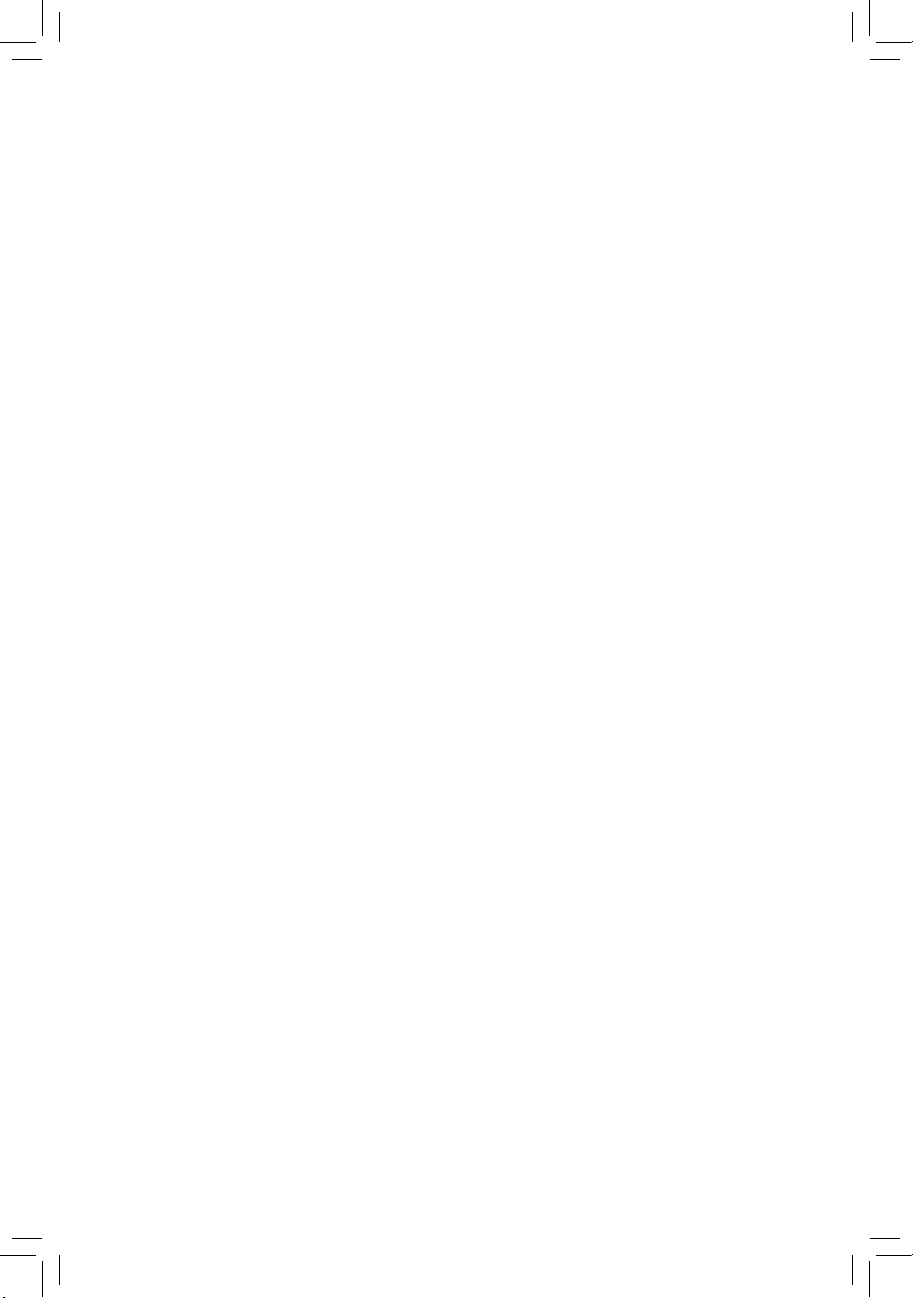
GA-Z77N-WIFI
GA-H77N-WIFI
使用手册
Rev. 1101
12MSC-Z77NWIF-1101R
Page 2

Motherboard
GA-Z77N-WIFI/GA-H77N-WIFI
Aug. 24, 2012
Wireless Module Country Approvals/无线设备国家/地区认證:
Motherboard
GA-Z77N-WIFI
GA-H77N-WIFI
Aug. 24, 2012
Page 3

版权
©
2013年,技嘉科技股份有限公司,版权所有。
本使用手册所提及的商标与名称,均属其合法注册的公司所有。
责任声明
本使用手册受著作权保护,所撰写的内容均为技嘉所拥有。
本使用手册所提及的产品规格或相关信息,技嘉保留修改的权利。
本使用手册所提及的产品规格或相关信息有任何修改或变更时,恕不另行通知。
未事先经由技嘉书面允许,不得以任何形式复制、修改、转载、传播或出版
本使用手册内容。
产品使用手册类别简介
为了协助您使用技嘉主板,我们设计了以下类别的使用手册:
如果您要快速安装,可以参考包装内所附的【硬件安装指南】。
如果您要了解产品详细规格数据,请仔细阅读【使用手册】。
产品相关信息,请至网站查询:http://www.gigabyte.cn/
产品版本辨识
您可以在主板上找到标示着此主板的版本「REV : X.X」。其中X.X为数字,例
如标示「REV : 1.0」,意即此主板的版本为1.0。当您要更新主板的BIOS、驱动
程序或参考其他技术数据时,请注意产品版本的标示。
范例:
Page 4

目 录
清点配件 .......................................................................................................................6
选购配件 .......................................................................................................................6
GA-Z77N-WIFI/GA-H77N-WIFI主板配置图 .................................................................7
GA-Z77N-WIFI/GA-H77N-WIFI主板功能框图 .............................................................8
第一章 硬件安装 .......................................................................................................9
1-1 安装前的注意事项 .........................................................................................9
1-2 产品规格 ........................................................................................................ 10
1-3 安装中央处理器及散热风扇 .....................................................................13
1-3-1 安装中央处理器(CPU) .......................................................................................13
1-3-2 安装散热风扇 .....................................................................................................15
1-4 安装内存条 .................................................................................................... 16
1-4-1 双通道内存技术 .................................................................................................16
1-4-2 安装内存条 ..........................................................................................................17
1-5 安装扩展卡 .................................................................................................... 18
1-6 后方设备插座介绍 .......................................................................................19
1-7 插座及跳线介绍 ........................................................................................... 21
第二章 BIOS 程序设置 ............................................................................................29
2-1 开机画面 ........................................................................................................ 30
2-2 BIOS设定程序主画面 ................................................................................... 31
2-3 M.I.T. (频率/电压控制) .................................................................................. 33
2-4 System (系统) .................................................................................................. 41
2-5 BIOS Features (BIOS功能设定) ..................................................................... 42
2-6 Peripherals (集成外设) ................................................................................... 46
2-7 Power Management (省电功能设定) ............................................................ 49
2-8 Save & Exit (储存设定值并结束设定程序) ...............................................51
第三章 驱动程序安装 ............................................................................................53
3-1 芯片组驱动程序 ...........................................................................................53
3-2 软件应用程序 ................................................................................................ 54
3-3 技术支持(说明) ............................................................................................. 54
3-4 与技嘉联系 .................................................................................................... 55
3-5 系统信息 ........................................................................................................ 55
- 4 -
Page 5

3-6 Download Center (下载中心) ......................................................................... 56
3-7 New Program (新程序) ................................................................................... 56
3-8 安装WIFI驱动程序 ........................................................................................ 57
第四章 独特功能介绍 ............................................................................................59
4-1 BIOS更新方法介绍 ....................................................................................... 59
4-1-1 如何使用Q-Flash (BIOS 快速刷新)更新BIOS .................................................59
4-1-2 如何使用@BIOS (BIOS 在线更新)更新BIOS ..................................................62
4-2 EasyTune 6介绍 .............................................................................................. 63
4-3 Q-Share (极速共享)介绍 ............................................................................... 64
4-4 eXtreme Hard Drive (X.H.D)介绍 .................................................................... 65
4-5 Auto Green介绍 ............................................................................................... 66
4-6 EZ Setup介绍 .................................................................................................. 67
4-6-1 安装EZ Smart Response ......................................................................................68
4-6-2 安装EZ Rapid Start ...............................................................................................69
4-6-3 安装EZ Smart Connect .........................................................................................70
4-7 安装WIFI工具 ................................................................................................. 71
4-7-1 使用Wi-Fi Share工具程序 ..................................................................................71
4-7-2 使用Cloud Station工具程序 ................................................................................75
第五章 附录 ..............................................................................................................81
5-1 如何构建Serial ATA硬盘 ............................................................................... 81
5-1-1 设定SATA控制器模式 ........................................................................................81
5-1-2 安装SATA RAID/AHCI驱动程序及操作系统....................................................89
5-2 音频输入/输出设定介绍 ............................................................................. 94
5-2-1 2 / 4 / 5.1 / 7.1声道介绍 .......................................................................................94
5-2-2 S/PDIF输出设定 ..................................................................................................96
5-2-3 麦克风录音设定 .................................................................................................97
5-2-4 录音机使用介绍 .................................................................................................99
5-3 疑难排解 ...................................................................................................... 100
5-3-1 问题集 ................................................................................................................100
5-3-2 故障排除 ............................................................................................................101
管理声明 ................................................................................................................ 103
技嘉主板售后服务及质量保证卡 ..................................................................... 106
技嘉科技全球服务网........................................................................................... 107
- 5 -
Page 6

清点配件
5GA-Z77N-WIFI或GA-H77N-WIFI主板- 1片
5驱动程序光盘- 2片
5使用手册- 1本
5SATA 6Gb/s 排线- 2条
5后方I/O设备挡板铁片- 1个
上述附带配件仅供参考,实际配件请以实物为准,技嘉科技保留修改的权利。
选购配件
2端口USB 2.0扩展挡板 (料号:12CR1-1UB030-6*R)
eSATA扩展挡板 (料号:12CF1-3SATPW-4*R)
3.5寸前置扩展面板 (内含2个USB 3.0/2.0连接端口) (料号:12CR1-FPX582-2*R)
HDMI 转DVI 转接头 (料号:12CT2-HDMI01-1*R)
串行端口扩展挡板 (料号:12CF1-1CM001-3*R)
- 6 -
Page 7

GA-Z77N-WIFI/GA-H77N-WIFI主板配置图
SATA2_3
3_0
KB_USB3
SATA
SATA
3_1
SATA
2_2
F_PA
F_USB1
NEL
X
AT
DDR3_1
DDR3_2
DOUBLE_HDMI
DVI
ANTENNA_BRACKET
USB_LAN2
USB_LAN1
AUDIO
SPDIF_O
CODEC
F_USB30
SYS_FA
Realtek
GbE LAN
Realtek
GbE LAN
F_AUDIO
X_12V
AT
N
CPU_FA
PCIEX16
®
Z77 j
Intel
Intel® H77 k
N
COM
CLR_CMOS
iTE
Super I/O
WIFI Module
LGA11
55
(注)
BAT
GA-Z77N-WIFI
GA-H77N-WIFI
M_BIOS
B_BIOS
j只有GA-Z77N-WIFI支持此功能。
k只有GA-H77N-WIFI支持此功能。
(注) 此芯片位于主板后方。
- 7 -
Page 8

GA-Z77N-WIFI/GA-H77N-WIFI主板功能框图
1 PCI Express x16
CPU CLK+/- (100 MHz)
PCIe CLK
(100 MHz)
LGA1155
CPU
DDR3 1600/1333/1066/800 MHz
Dual Channel Memory
PCI Express Bus
PCI Express Bus
x1
1 WIFI Module
x16
LAN LAN
RJ45 RJ45
Realtek
GbE LAN
GbE LAN
x1 x1
2 SATA
6Gb/s
2 SATA 3Gb/s
Realtek
Intel® Z77
Intel® H77
CODEC
MIC
Rear Speaker Out
DMI Interface
j
k
Line In
Line Out
FDI Interface
Dual BIOS
LPC
Bus
S/PDIF Out
HDMI
DVI-I
4 USB 3.0/2.0
6 USB 2.0/1.1
iTE
Super I/O
COM
PS/2 KB/Mouse
j
只有GA-Z77N-WIFI支持此功能。
k只有GA-H77N-WIFI支持此功能。
详细规格与限制请参考「1-2产品规格」章节。
Center/Subwoofer Speaker Out
- 8 -
Page 9

第一章 硬件安装
1-1 安装前的注意事项
主板是由许多精密的集成电路及其他元件所构成,这些集成电路很容易因静电影
响而损坏。所以在安装前请先详细阅读此使用手册并做好下列准备:
•安装前请确认所使用的机箱尺寸与主板相符。
•安装前请勿任意撕毁主板上的序号及代理商保修贴纸等,否则会影响到产品
保修期限的认定标准。
•要安装或移除主板以及其他硬件设备的前请务必先关闭电源,并且将电源线
自插座中拔除。
•安装其他硬件设备至主板内的插座时,请确认接头和插座已紧密结合。
•拿取主板时请尽量不要触碰金属接线部份以避免线路发生短路。
•拿取主板、中央处理器(CPU)或内存条时,最好戴上防静电手环。若无防静电
手环,请确保双手干燥,并先碰触金属物以消除静电。
•主板在未安装的前,请先置放在防静电垫或防静电袋内。
•当您要拔除主板电源插座上的插头时,请确认电源供应器是关闭的。
•在开启电源前请确定电源供应器的电压值是设定在所在区域的电压标准值。
•在开启电源前请确定所有硬件设备的排线及电源线都已正确地连接。
•请勿让螺丝接触到主板上的线路或零件,避免造成主板损坏或故障。
•请确定没有遗留螺丝或金属制品在主板上或电脑机箱内。
•请勿将电脑主机放置在不平稳处。
•请勿将电脑主机放置在温度过高的环境中。
•在安装时若开启电源可能会造成主板、其他设备或您自己本身的伤害。
•如果您对执行安装不熟悉,或使用本产品发生任何技术性问题时,请咨询专
业的技术人员。
- 9 - 硬件安装
Page 10

1-2 产品规格
中央处理器
(CPU)
支持LGA1155插槽处理器:
Intel® Core™ i7系列处理器/Intel® Core™ i5系列处理器/Intel® Core™ i3系列
处理器/Intel® Pentium® 处理器/Intel® Celeron®处理器(请至技嘉网站查
询有关支持的处理器列表)
L3高速缓存取决于CPU
芯片组 Intel® Z77j/H77k 高速芯片组
内存 2个1.5V DDR3 DIMM插槽,最高支持到16 GB
* 由于Windows 32-bit操作系统的限制,若安装超过4 GB容量内存时,实际
上显示的内存容量将少于实际安装的内存容量。
支持双通道内存技术
支持DDR3 1600/1333/1066/800 MHz
* 支持DDR3 1600 MHz需搭配22nm (Ivy Bridge) CPU。k
支持non-ECC内存
支持Extreme Memory Profile (XMP)内存
(请至技嘉网站查询有关支持的内存条速度及列表)
显示功能 内建于芯片组:
- 1个DVI-I插座,可支持至最高1920x1200的分辨率
- 2个HDMI插座,可支持至最高1920x1200的分辨率
音频 内建Realtek ALC892芯片
支持High Definition Audio
支持2/4/5.1/7.1声道
支持S/PDIF输出
网络 内建2颗Realtek GbE网络芯片(10/100/1000 Mbit)
无线通讯模块
Wi-Fi 802.11 a/b/g/n,支持2.4 GHz无线单频
Bluetooth 4.0、3.0+HS、2.1+EDR
扩展槽 1个PCI Express x16插槽,支持x16运行规格
(PCIEX16插槽支持PCI Express 3.0)
* 是否支持PCI Express 3.0依所使用的CPU及显卡的兼容性而定。
存储设备介面 内建于芯片组:
- 2个SATA 6Gb/s插座(SATA3 0/1),可连接2个SATA 6Gb/s设备
- 2个SATA 3Gb/s插座(SATA2 2/3),可连接2个SATA 3Gb/s设备
- 支持RAID 0、RAID 1、RAID 5及R AID 10功能
* SATA 6Gb/s插座与SATA 3Gb/s插座混用构建RAID功能时,性能将依连接
的设备而定。
USB 内建于芯片组:
- 最多支持4个USB 3.0/2.0连接端口(2个在后方面板,2个需经由排
线从主板内USB插座接出)
* 在Windows XP操作系统中Intel USB 3.0只支持USB 2.0传输速率。
- 最多支持6个USB 2.0/1.1连接端口(4个在后方面板,2个需经由排
线从主板内USB插座接出)
j
只有GA-Z77N-WIFI支持此功能。
k只有GA-H77N-WIFI支持此功能。
硬件安装 - 10 -
Page 11

内接插座 1个24-pin ATX主电源插座
1个4-pin ATX 12V电源插座
2个SATA 6Gb/s插座
2个SATA 3Gb/s插座
1个USB 3.0/2.0插座
1个USB 2.0/1.1插座
1个CPU风扇插座
1个系统风扇插座
1个前端控制面板插座
1个前端音源插座
1个串行端口插座
1个S/PDIF输出插座
1个清除CMOS数据功能接脚
后方面板设
备连接插座
1个PS/2键盘/鼠标插座
2个HDMI插座
2个天线连接端口
1个DVI-I插座
2个USB 3.0/2.0连接端口
4个USB 2.0/1.1连接端口
2个RJ-45端口
1个S/PDIF光纤输出插座
5个音源接头(中央及重低音输出、后喇叭输出、音源输入、音源输
出、麦克风)
I/O控制器 内建iTE I/O 控制芯片
硬件监控 系统电压检测
CPU/系统温度检测
CPU/系统风扇转速检测
CPU智能风扇控制
* 是否支持CPU智能风扇控制功能会依不同的CPU散热风 扇而定。
BIOS 2个64 Mbit flash
使用经授权AMI EFI BIOS
支持DualBIOS
™
PnP 1.0a、DMI 2.0、SM BIOS 2.6、ACPI 2.0a
- 11 - 硬件安装
Page 12

附加工具程序 支持@BIOS (BIOS 在线更新)
支持Q-Flash (BIOS 快速刷新)
支持Xpress Install (一键安装)
支持EasyTune
* EasyTune可使用的功能会因不同主板而有所差异。
支持eXtreme Hard Drive (X.H.D)
支持Auto Green
支持ON/OFF Charge
支持Q-Share (极速共享)
支持EZ Setup
附赠软件 Norton® Internet Security (OEM版本)
Intel® Rapid Start Technology
Intel® Smart Connect Technology
Intel® Smart Response Technology
Intel® Wireless Display
操作系统 支持Windows 8/7/XP
规格 Mini-ITX规格;17.0cm x 17.0cm
* 产品规格或相关信息技嘉保留修改的权利,有任何修改或变更时,恕不另行通知。
* 「附加工具程序」及「附赠软件」所支持的操作系统请至技嘉网站「支持与下载 \ 工具程序」页面查询。
硬件安装 - 12 -
Page 13

1-3 安装中央处理器及散热风扇
在开始安装中央处理器(CPU)前,请注意以下的信息:
•请确认所使用的CPU是在此主板的支持范围。
(请至技嘉网站查询有关支持的CPU列表)
•安装CPU的前,请务必将电源关闭,以免造成毁损。
•请确认CPU的第一针脚位置,若方向错误,CP U会无法放入CP U插槽内(或是确认
CPU两侧的凹角位置及CPU插槽上的凸角位置)。
•请在CPU表面涂抹散热膏。
•在CPU散热风扇未安装完成前,切勿启动电脑,否则过热会导致CPU的毁损。
•请依据您的CPU规格来设定频率,我们不建议您将系统速度设定超过硬件的标
准范围,因为这些设定对于周边设备而言并非标准规格。如果您要将系统速度
设定超出标准规格,请评估您的硬件规格,例如:C P U、显卡、内存、硬盘等
来设定。
1-3-1 安装中央处理器(CPU)
A. 请先确认主板上的CPU插槽凸角位置及CPU的凹角位置。
55 CPU插槽
LGA11
凸角凸角
插槽上的缺角为第一针脚位置
LGA1155 CPU
凹角
CPU三角形标示为第一针脚位置
凹角
- 13 - 硬件安装
Page 14

依下列步骤将CPU正确地安装于主板的CPU插槽内。
B. 请
安装CPU前,请再次确认电源是关闭的,以避免造成CPU的损坏。
步骤一:
手指轻轻按压C PU插槽拉杆 的扳手并将
它向外侧推开。接着再将C PU插槽拉杆
向上完全拉起,C P U插槽上 的金属上盖
也会一起翻起。
步骤三:
以拇指及食指拿取CP U,将CPU的第一针
脚位置(三角形标示)对齐CPU插槽上的第
一针脚缺角处(或是将C PU上的凹角对齐
插槽上的凸角)轻轻放入。
步骤二:
依图示移除CP U插槽的保护盖。先以食
指按压保护盖的后端,再使用拇 指将保
护盖的前端(靠近"REMOVE"标示处)向上扳
起即可移除。(请勿触摸CP U插槽的接触
点。为保护CP U插槽,没有安装CPU时,
请将保护盖放回CPU插槽。)
步骤四:
确定C P U安装正 确后,先以 一手扶住插
槽拉杆,另一手将金属上盖盖回 ,盖回
时请确认金属上盖前端的凹处已 对准前
方螺丝柱的下方。
步骤五:
盖回金属上盖后,将插槽拉杆向 下压回
扣住。
硬件安装 - 14 -
注意!
使用插槽拉杆时,请拿取其扳手 处,勿
拿取其根部位置。
Page 15

1-3-2 安装散热风扇
请依下列步骤将CPU散热风扇正确地安装于CPU上。(此范例为Intel®盒装风扇)
公插销上的
箭头方向
公插销
母插销
顶点
母插销
步骤一:
在已安装完成的C P U上均匀 涂抹一层适
量的散热膏。
步骤三:
将散热风扇的四个插销对准主板 上的四
个C PU散热风扇 脚座孔位, 就定位时请
同时将斜对角的两个插销用力向下压。
步骤二:
安装前,请先确认公插销上的箭 头方向
(顺着公插销上的箭头方向 旋转为移
除方向;反之,则为安装方向)。
步骤四:
按下插销后会听到'喀啦'声,此时请确定
公插销与母插销顶点紧密结合。
(详细安装步骤请参考散热风扇的使用手册。)
步骤五:
完成安装后请检查主板背面,插 销脚座
若如上图所示,即表示安装正确。
步骤六:
最后将散热风扇的电源线插入主 板上的
CP U散热风扇电源插座(CPU_FA N),即完
成CPU散热风扇的安装。
若要将散热风扇自CP U上移除时请小心操作,因为散热风扇与C PU间的散热膏或散
热胶带可能会粘住CPU,若移除时不当操作可能因此损坏CPU。
- 15 - 硬件安装
Page 16
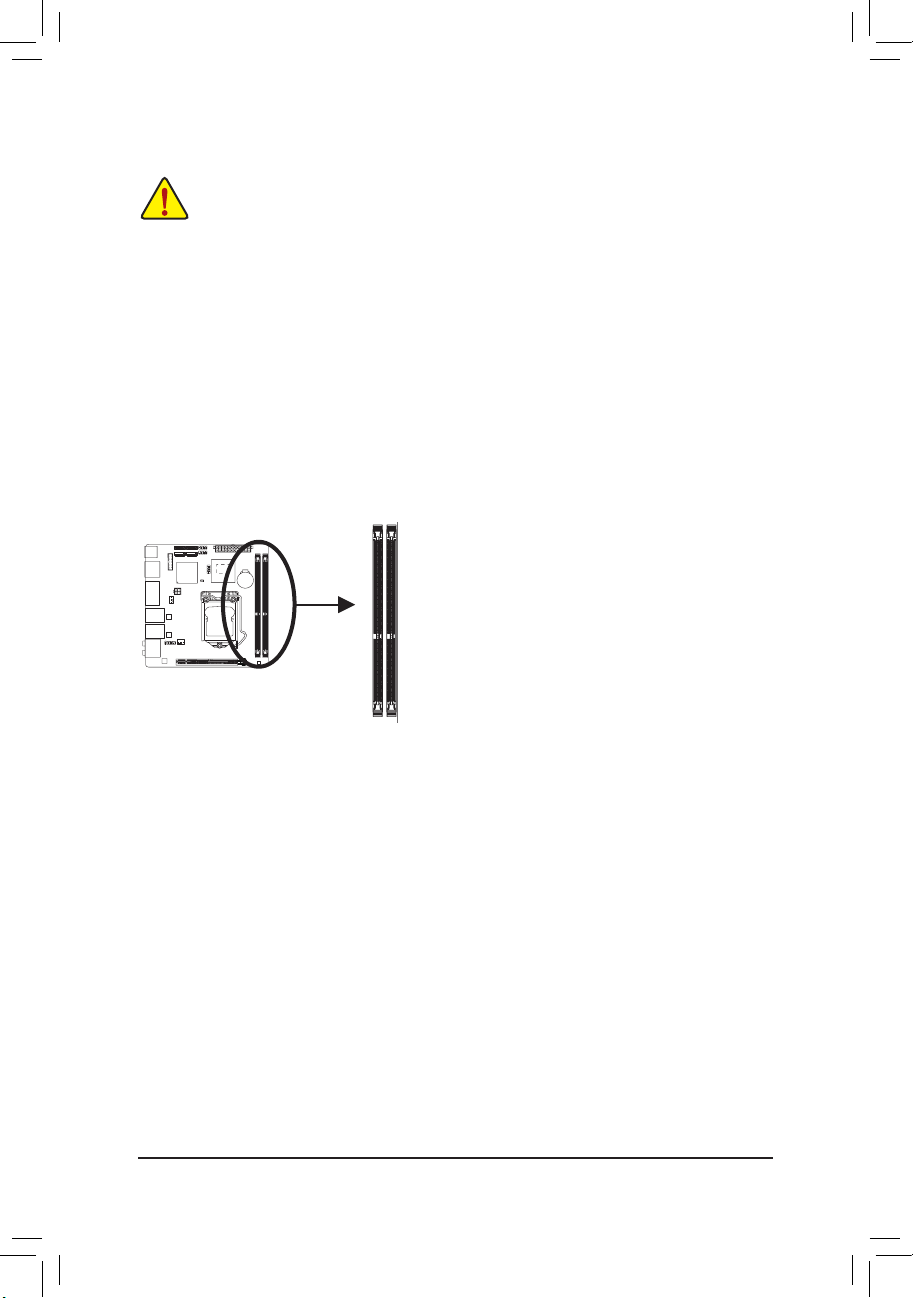
1-4 安装内存条
在开始安装内存条前,请注意以下的信息:
•请确认所使用的内存条规格是在此主板的支持范围,建议您使用相同容量、厂
牌、速度、颗粒的内存条。
(请至技嘉网站查询有关支持的内存条速度及列表)
•在安装内存条的前,请务必将电源关闭,以免造成毁损。
•内存条有防呆设计,若插入的方向错误,内存条就无法安装,此时请立刻更改插
入方向。
1-4-1 双通道内存技术
此主板配置2个DDR3内存条插槽并支持双通道内存技术(Dual Channel Technology)。安装内存条
后,BIOS会自动检测内存的规格及其容量。当使用双通道内存时,内存前端总线的频宽会
增加为原来的两倍。
2个DDR3内存条插槽分为两组通道(Channel):
通道A (Channel A):DDR3_1 (插槽1)
通道B (Channel B):DDR3_2 (插槽2)
DDR3_1
DDR3_2
由于CPU的限制,若要使用双通道内存技术,在安装内存条时需注意以下说明:
1. 如果只安装一支DDR3内存条,无法启动双通道内存技术。
2. 如果要 安装 两支D D R3内存条,建议您使用相同的内存条(即相同容量、厂牌、速
度、颗粒),才能发挥双通道内存技术的最佳性能。
硬件安装 - 16 -
Page 17

1-4-2 安装内存条
安装内存条前,请再次确认电源是关闭的,以避免造成内存的损坏。DDR3与DD R2并
不兼容亦不兼容于DDR,安装前请确认是否为DDR3内存条。
凹角
DDR3内存条
DD R3内存条上有一个凹角,只能以一个方向安装至内存条插槽内。请依下列步骤将内存条
正确地安装于主板的内存插槽内。
步骤一:
确定好内存条的方向后,扳开内存条插槽两侧的卡扣,
将内存条放入插槽,双手按在内存条上边两侧,以垂直
向下平均施力的方式,将内存条向下压入插槽。
步骤二:
内存若确实地压入插槽内,两旁的卡扣便会自动向内卡
住内存条,并予以固定。
- 17 - 硬件安装
Page 18

1-5 安装扩展卡
在开始安装扩展卡前,请注意以下的信息:
•请确认所使用的扩展卡规格是在此主板的支持范围,并请详细阅读扩展卡的使用
手册。
•在安装扩展卡的前,请务必将电源关闭,以免造成毁损。
PCI Express x16 插槽
请依下列步骤将扩展卡正确地安装于主板的扩展卡插槽内:
1. 先找到正确规格的扩展卡插槽,再移除电脑机箱背面、插槽旁的金属挡板。
2. 将扩展卡对齐插槽,垂直地向下压入插槽内。
3. 请确定扩展卡的金手指已完全插入插槽内。
4. 将扩展卡的金属挡板以螺丝固定于机箱内。
5. 安装完所有的扩展卡后,再将电脑机箱盖上。
6. 开启电源,若有必要请至BIOS中设定各扩展卡相关的设定。
7. 在操作系统中安装扩展卡所附的驱动程序。
范例:安装/移除PCI Express显卡
•安装显卡:
以双手按在显卡上边两侧,垂直向下地将
显卡插入PCI Express插槽中。请确认显卡与
PCI Express插槽完全密合且不会左右摇晃。
•移除显卡:
将 PCI Express 插槽尾端的卡扣向内压,即可移除显卡。
硬件安装 - 18 -
Page 19

1-6 后方设备插座介绍
PS/2 键盘/鼠标插座
连接PS/2键盘或鼠标至此插座。
USB 3.0/2.0 连接端口
此连接端口支持USB 3.0规格,并可兼容于USB 2.0/1.1规格。您可以连接USB设备至此连接端口。
例如:USB键盘/鼠标、USB打印机、U盘…等。
HDMI插座
HDMI (High-Def inition Multimedia Interface)是一种全数字化视频/声音传输介面,可以传播未
经压缩的音频信号及视频信号。此插座可兼容于HD C P规格并且支持Dol by Tr ueHD及DT S
HD Master Audio音频信号格式,最高可支持192KHz/24bit 8-channel LPCM音频输出。您可以
连接具有HD MI功能的影音设备至此插座。HDM I技术最高可支持至1920x1200的分辨率,实
际所支持的分辨率会依您所使用的显示器而有不同。
当您安装HDMI显示器后,请先确认音频播放的预设设备是否设定为HDMI (此选项名
称会因不同操作系统而有不同,下页说明以Windows 7操作系统为例)。
在W indo w s 7进入此选单,请在开始>控制面板
>硬件和音频>声音>播放,将「I ntel(R)显示器音
频」设为预设值。
内建显示功能双显示器组合:
此主板内建两种视频信号输出接头:DV I-I及HD M I。仅在操作系统中才支持双显示器组
合,BIOS设定程序及开机自我测试(POST)阶段则不支持。
天线连接端口
连接天线至此连接端口。
- 19 - 硬件安装
Page 20

DVI-I插座
此插座支持DV I-I规格并且可支持最高至1920x1200的分辨率(实际所支持的分辨率会依您
所使用的显示器而有不同)。
网络插座(RJ-45)
此网络插座是超高速以太网(Gigabit Ethernet),提供连线至互联网,传输速率最高每秒可达
1 GB (1 Gbps)。网络插座指示灯说明如下:
连线/速度
指示灯
运行指示灯
网络插座
连线/速度指示灯:
灯号状况 说明
亮橘
色灯 传输速率 1 Gbps
亮绿色灯 传输速率 100
灯灭 传输速率 10
Mbps
Mbps
运行指示灯:
灯号状况 说明
闪烁 传输数据中
灯灭 无传输数据
USB 2.0/1.1连接端口
此连接端口支持USB 2.0/1.1规格,您可以连接USB设备至此连接端口。例如:USB键盘/鼠标、
USB打印机、U盘…等。
中央及重低音输出(橘色)
此插孔在5.1/7.1声道音频输出模式中,可提供中央及重低音声道输出。
后喇叭输出(黑色)
此插孔在4/5.1/7.1声道音频输出模式中,可提供后置环绕声道输出。
S/PDIF光纤输出插座
此插座提供数字音频输出至具有光纤传输功能的音频系统,使用此功能时须确认您的音
频系统具有光纤数字输入插座。
音频输入(蓝色)
此插孔预设值为音频输入孔。外接光驱、随身听及其他音频输入设备可以接至此插孔。
音频输出(绿色)
此插孔预设值为音频输出孔。在使用耳机或2声道音频输出时,可以接至此插孔来输出声
音。在4/5.1/7.1声道音频输出模式中,可提供前置主声道音频输出。
麦克风(粉红色)
此插孔为麦克风连接孔。麦克风必须接至此插孔。
音频插孔除了可支持预设值所指定的设备外,也可以通过软件来改变插孔定义,
支持不同的音频设备类型,若要连接侧喇叭,需经由音频软件将其它音频孔设为
侧喇叭功能。唯独麦克风仍必须连接至预设的麦克风插孔才有作用。详细的软件
设定请参考第五章-「2/4/5.1/7.1声道介绍」的说明。
•要移除连接于各插座上的连接线时,请先移除设备端的接头,再移除连接至主板
端的接头。
•移除连接线时,请直接拔出,切勿左右摇晃接头,以免造成接头内的线路短路。
硬件安装 - 20 -
Page 21

1-7 插座及跳线介绍
1) ATX_12V
2) ATX
3) CPU_FAN
4) SYS_FAN
5) BAT
6) SATA3
7) SATA2
0/1
2/3
76 11 128 5
10
14
1
4
13
9
3
2
8) F_PANEL
9) F_AUDIO
10
) F_USB30
11) F_USB1
12) COM
13) SPDIF_O
14) CLR_CMOS
连接各种外接硬件设备时,请注意以下的信息:
•请先确认所使用的硬件设备规格与欲连接的插座符合。
•在安装各种设备的前,请务必将设备及电脑的电源关闭,并且将电源线自插座中
拔除,以免造成设备的毁损。
•安装好设备欲开启电源前,请再次确认设备的接头与插座已紧密结合。
- 21 - 硬件安装
Page 22

1/2) ATX_12V/ATX (2x2-pin 12V电源插座及2x12-pin主电源插座)
通过电源插座可使电源供应器提供足够且稳定的电源给主板上的所有元件。在插入电
源插座前,请先确定电源供应器的电源是关闭的,且所有设备皆已正确安装。电源插
座有防呆设计,确认正确的方向后插入即可。
12V电源插座主要是提供CPU电源,若没有接上12V电源插座,系统将不会启动。
为因应扩展需求,建议您使用输出功率大的电源供应器(300瓦或以上),以供应
足够的电力需求。若使用电力不足的电源供应器,可能会导致系统不稳或无法
开机。
ATX_12V:
接脚 定义
1 接地脚
2 接地脚
3 +12V
4 +12V
AT
4
3
2
1
X_12V
24
AT
X
12
ATX:
接脚 定义 接脚 定义
1 3.3V 13 3.3V
2 3.3V 14 -12V
3 接地脚 15 接地脚
4 +5V 16 PS_ON (soft On/Off
5 接地脚 17 接地脚
6 +5V 18 接地脚
7 接地脚 19 接地脚
8 Power Good 20 -5V
9 5VSB (stand by +5V) 21 +5V
10 +12V 22 +5V
11 +12V (仅供2x12-pi n的电
源接头使用)
12 3.3V (仅供2x12-pin的电源
接头使用)
23 +5V (仅供2x12-pin的电源
接头使用)
24 接地脚 (仅供2x12-pin的电
源接头使用)
13
1
)
硬件安装 - 22 -
Page 23

3/4) CPU_FAN/SYS_FAN (散热风扇电源插座)
此主板的散热风扇电源插座皆为4-p in。电源插座皆有防呆设计,安装时请注意方向(黑
色线为接地线)。此主板支持CPU风扇控制功能,须使用具有转速控制设计的CPU散热风
扇才能使用此功能。建议您于机箱内加装系统散热风扇,以达到最佳的散热性能。
N/SYS_FAN:
CPU_FA
1
SYS_FA
N
1
CPU_FAN
•
请务必接上散热风扇的电源插座,以避免CP U及系统处于过热的工作环境,若
接脚 定义
1 接地脚
2 +12V/速度控制脚
3 转速检测脚
4 速度控制脚
温度过高可能导致CPU或是系统死机。
•这些散热风扇电源插座并非跳线,请勿放置跳帽在针脚上。
5) BAT (电池)
此电池提供电脑系统于关闭电源后仍能记忆CMOS数据(例如:日期及B I OS设定)所需的
电力,当此电池的电力不足时,会造成CMO S的数据错误或遗失,因此当电池电力不足
时必须更换。
您也可以利用拔除电池来清除CMOS数据:
1. 请先关闭电脑,并拔除电源线。
2. 小心地将电池从电池座中取出,等候约一分钟。(或是使用
如螺丝起子之 类的金属物 碰触电池座 的正负极, 造成其短
路约五秒钟)
3. 再将电池装回。
4. 接上电源线并重新开机。
•
更换电池前,请务必关闭电脑的电源并拔除电源线。
•更换电池时请更换相同型号的电池,不正确的型号可能引起爆炸的危险。
•若无法自行更换电池或不确定电池型号时,请联系购买店家或代理商。
•安装电池时,请注意电池上的正(+)负(-)极(正极须向上)。
•更换下来的旧电池须依当地法规处理。
- 23 - 硬件安装
Page 24

6) SATA3 0/1 (SATA 6Gb/s插座,由Intel Z77/H77芯片组控制)
这些SATA插座支持SATA 6Gb/s规格,并可兼容于SATA 3Gb/s 及SATA 1.5Gb/s 规格。一个SATA
插座只能连接一个SATA设备。SATA3 0/1插座可以构建RAID 0、RAID 1、RAID 5及RAID 10磁
盘阵列(构建RAID 5及RAID 10必须搭配SATA2 2/3插座)
(注)
,若您要构建RAID,请参考第五章
-「如何构建Serial ATA硬盘」的说明。
SATA
3
1
1
7
0
1
7
接脚 定义
1 接地脚
2 TXP
3 TXN
4 接地脚
5 RXN
6 RXP
7 接地脚
7) SATA2 2/3 (SATA 3Gb/s插座,由Intel Z77/H77芯片组控制)
这些SATA插座支持SATA 3Gb/s规格,并可兼容于SATA 1.5Gb/s规格。一个SATA插座只能连
接一个SATA设备。通过Intel Z77/H77芯片组可以构建RAID 0、RAID 1、RAID 5及RAID 10磁
盘阵列,若您要构建RAID,请参考第五章-「如何构建Serial ATA硬盘」的说明。
SATA
1
1
•若要构建RAID 0
或是RAID 1,最少须准备两个硬盘。若使用两个以上的硬盘,硬
盘总数需为偶数。
•若要构建RAID 5,最少须准备三个硬盘(硬盘总数不限偶数)。
•若要构建RAID 10,须准备四个硬盘。
(注) S
ATA 6Gb/s插座与SATA 3Gb/s插座混用构建RAID功能时,性能将依连接的设备而定。
硬件安装 - 24 -
2
7
3
2
7
接脚 定义
1 接地脚
2 TXP
3 TXN
4 接地脚
5 RXN
6 RXP
7 接地脚
Page 25
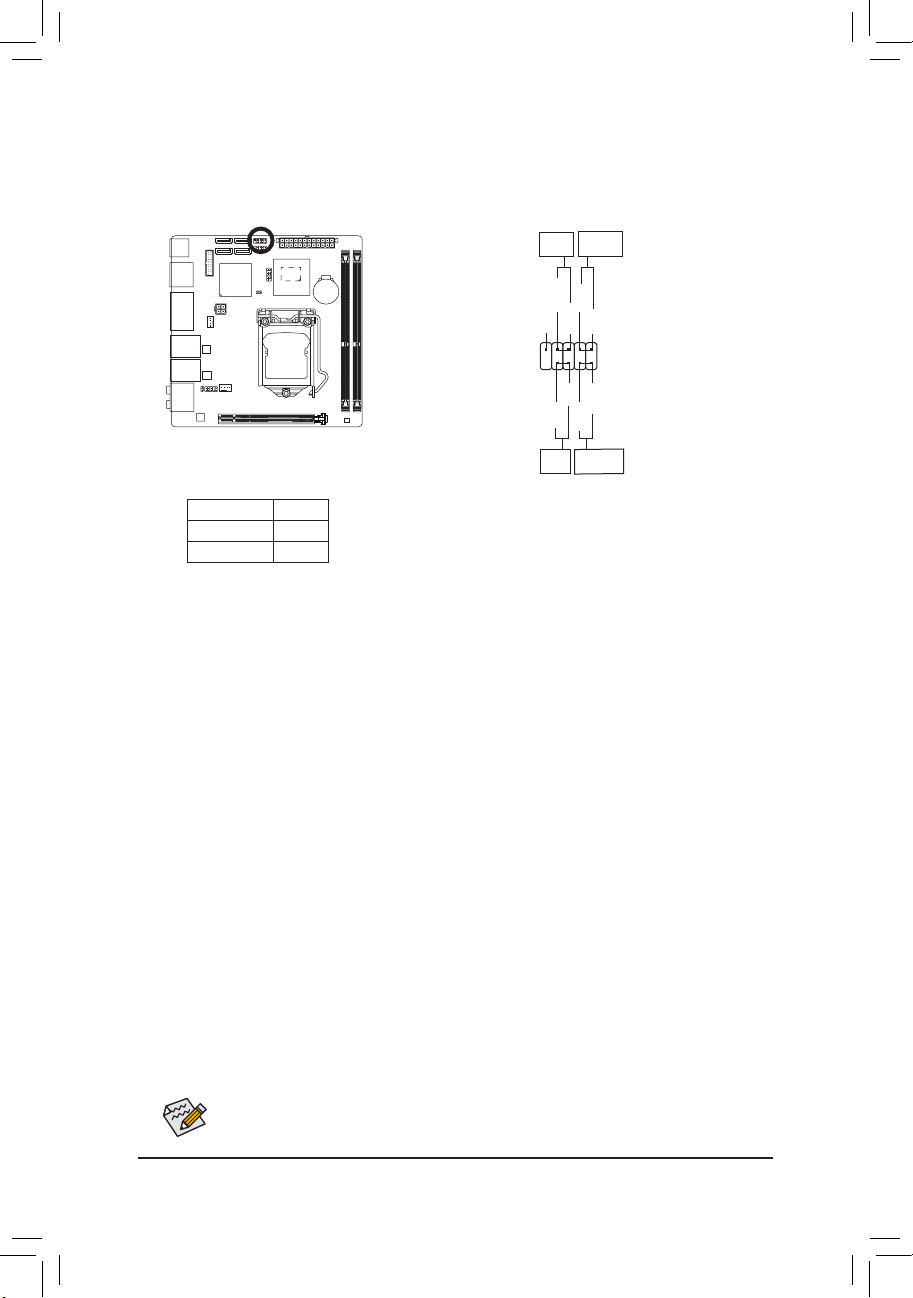
8) F_PANEL (前端控制面板接脚)
电脑机箱的电源开关、系统重置开关及系统运行指示灯等可以接至此接脚。请依据下
列的针脚定义连接,连接时请注意针脚的正负(+/-)极。
硬盘动作
系统重
指示灯
置开关
RES+
HD-
RES-
HD+
NC
电源
开关
PW-
PW+
MSG-
信息/待命
指示灯
1
2
MSG+
9
10
•MSG
-信息/待命指示灯(黄色):
系统状况 灯号
S0 灯亮
S3/S4/S5 灯灭
•PW
-电源开关(红色):
连接至机箱前方面板的信息指示灯。当系统正在运行时,指示
灯为持续亮着;系统进入休眠模式(S3/S4)及关机(S5)时,则为
熄灭。
连接至电脑机箱前方面板的主电源开关键。您可以在B IOS程序中设定此按键的关机
方式(请参考第二章「BIOS程序设置」-「Power Management」的说明)。
•HD
-硬盘动作指示灯(蓝色):
连接至电脑机箱前方面板的硬盘动作指示灯。当硬盘有存取动作时指示灯即会亮起。
•RES
-系统重置开关(绿色):
接至电脑机箱前方面板的重置开关(Res et)键。在系统死机而无法正常重新开机时,
连
可以按下重置开关键来重新启动系统。
•NC
(紫色):
无作用。
电脑机箱的前方控制面板设计会因不同机箱而有不同,主要包括电源开关、系统
重置开关、硬盘动作指示灯等,请依机箱上的信号线连接。
- 25 - 硬件安装
Page 26

9) F_AUDIO (前端音频插座)
此前端音频插座可以支持HD (High Definition,高保真)及AC'97音频模块。您可以连接机箱
前方面板的音频模块至此插座,安装前请先确认音频模块的接脚定义是否与插座吻合,
若安装不当可能造成设备无法使用甚至损毁。
HD 接头定义: AC'97接头定义:
接脚 定义
1 MIC2_L
2
10
1
9
•
机箱前方面板的音频输出预设值为支持H D音频模块,若您欲以AC'97音频模块
2 接地脚
3 MIC2_R
4 -ACZ_DET
5 LINE2_R
6 接地脚
7 FA
UDIO_JD
8 无接脚
9 LINE2_L
10 接地脚
接脚 定义
1 MIC
2 接地脚
3 MIC电源
4 无作用
5 Line Out (R)
6 无作用
7 无作用
8 无接脚
9 Line Out (L)
10 无作用
来输出音频时,请参考第五章-「2/4/5.1/7.1声道介绍」的说明。
•机箱前方面板的音频插座与后方的音频插座会同时发声。当使用前方面板为HD
音频模块而欲关闭后方的音频输出功能时,请参考第五章-「2/4/5.1/7.1声道介
绍」的说明。
•有部份市售机箱的前方音频连接线并非模块化,而各机箱的音频连接线定义或
有不同,如何连接请洽机箱制造商。
10) F_USB30 (USB 3.0/2.0连接端口扩展插座)
此插座支持USB 3.0/2.0规格,一个插座可以接出两个U SB连接端口。若要选购内含2个
USB 3.0/2.0连接端口的3.5寸前置扩展面板,您可以联系当地代理商购买。
10 11
1
20
硬件安装 - 26 -
接脚 定义 接脚 定义
1 VBUS 11 D2+
2 SSRX1- 12 D23 SSRX1+ 13 接地脚
4 接地脚 14 SSTX2+
5 SSTX1- 15 SSTX26 SSTX1+ 16 接地脚
7 接地脚 17 SSRX2+
8 D1- 18 SSRX2-
9 D1+ 19 VBUS
10 无作用 20 无接脚
Page 27

11) F_USB1 (USB连接端口扩展插座)
此插座支持USB 2.0/1.1规格,通过USB扩展挡板,一个插座可以接出两个USB连接端口。
USB扩展挡板为选购配件,您可以联系当地代理商购买。
接脚 定义
1 电源 (5V)
9
10
•
请勿将2x5-pin的IEEE 1394扩展挡板连接至此USB连接端口扩展插座。
1
2
2 电源 (5V)
3 USB DX-
4 USB DY-
5 USB DX+
6 USB DY+
7 接地脚
8 接地脚
9 无接脚
10 无作用
•连接USB扩展挡板前,请务必将电脑的电源关闭,并且将电源线自插座中拔
除,以免造成USB扩展挡板的毁损。
12) COM (串行端口扩展挡板插座)
通过串行端口扩展挡板可以接出一组串行端口。串行端口扩展挡板为选购配件,您可以联
系当地代理商购买。
接脚 定义
1 NDCD
2 NSIN
21
109
3 NSOUT
4 NDTR
5 接地脚
6 NDSR-
S-
7 NRT
8 NCTS-
9 NRI-
10 无接脚
- 27 - 硬件安装
Page 28
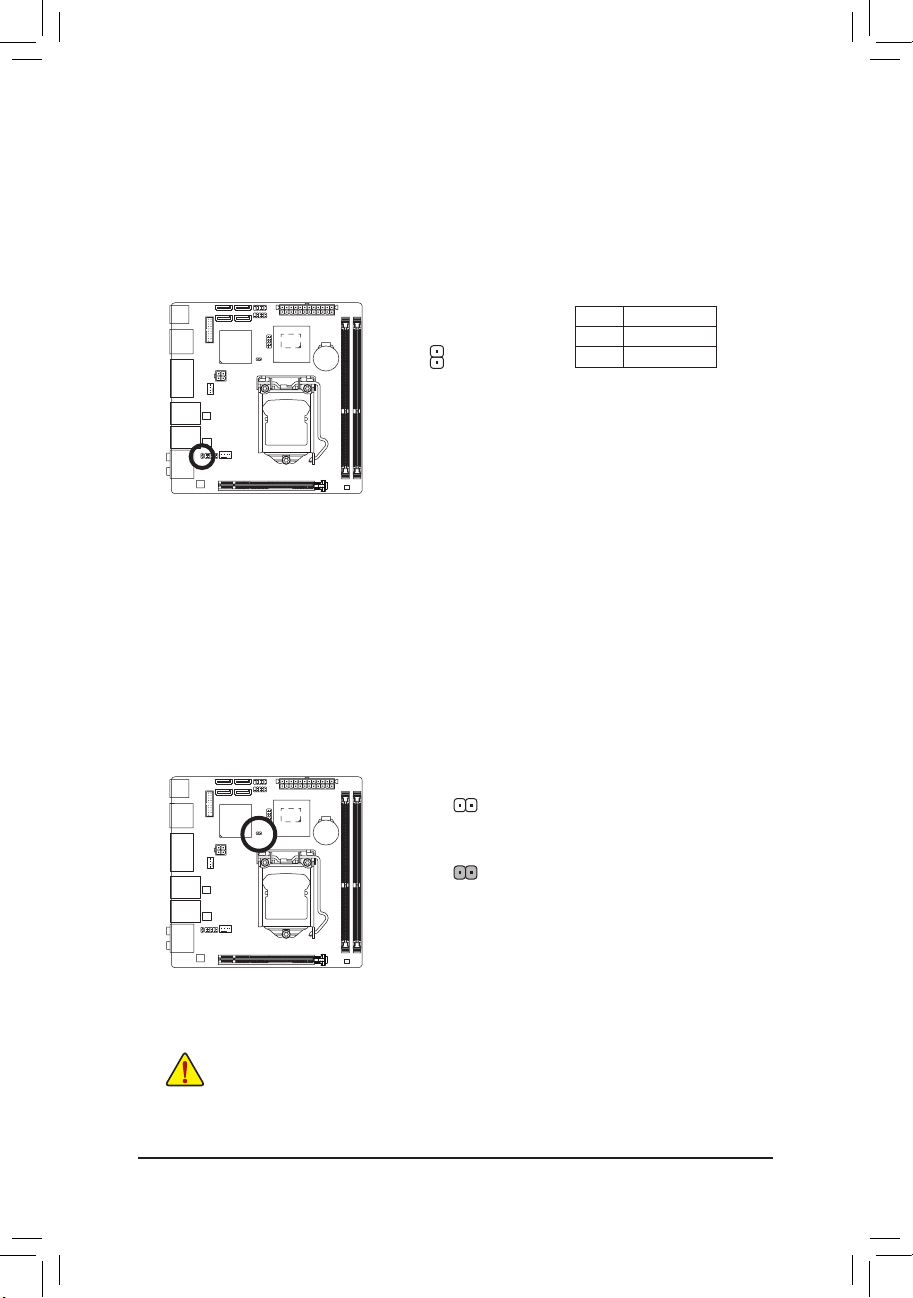
13) SPDIF_O (S/PDIF输出插座)
此插座提供输出S/PDIF数字信号的功能,可连接数字音频信号连接线(由扩展卡提供)将
数字音频信号由主板输出至特定的显卡或声卡。举例来说,若要将H DMI显示器连接至
显卡,有的显卡必须通过数字音频信号连接线将数字音频信号由主板输出至该显卡,
以便HDMI显示器在输出视频的同时亦输出数字音频。
关于如何连接您的数字音频信号连接线,请详细阅读扩展卡的使用手册。
1
接脚 定义
1 SPDIO
2 接地脚
14) CLR_CMOS (清除CMOS数据功能接脚)
利用此接脚可以将主板的C MOS数据(例如:日期及B IOS设定)清除,恢复出厂设定值。
如果您要使用清除C MOS数据时,请使用如螺丝起子之类的金属物同时碰触两支针脚数
秒钟。
开路:一般运行
短路:清除CMOS数据
•
清除CMOS数据前,请务必关闭电脑的电源并拔除电源线。
•开机后请进入BIOS
载入出厂预设值(Load Optimized Defaults)或自行输入设定值(请
参考第二章-「BIOS程序设置」的说明)。
硬件安装 - 28 -
Page 29

第二章 BIOS 程序设置
BIOS (Basic Input and Output System,基本输入输出系统 ) 经由主板上的 CMOS 芯片,记录着系
统各项硬件设备的设定参数。主要功能为开机自我测试 (P OST,Power-On Self-Test)、保存系统
设定值及载入操作系统等。BIOS 包含了 BIOS 设定程序,供用户依照需求自行设定系统参数,
使电脑正常工作或执行特定的功能。
记忆 CMOS 数据所需的电力由主板上的锂电池供应,因此当系统电源关闭时,这些数据并不会
遗失,当下次再开启电源时,系统便能读取这些设定数据。
若要进入 BIOS 设定程序,电源开启后,BIOS 在进行 POST 时,按下 <Delete> 键便可进入 BIOS
设定程序主画面。
当您需要更新 BIOS,可以使用技嘉独特的 BIOS 更新方法:Q-Flash 或 @BIOS。
•Q-Fl ash 是可在 B IOS 设定程序内更新 BIO S 的软件,让用户不需进入操作系统,就可以轻
松的更新或备份 BIOS。
•@BIO S 是可在 Win dows 操作系统内更新 BI OS 的软件,通过与互联网的连接,下载及更新
最新版本的 BIOS。
要了解 Q-Flash 及 @BIOS 的详细使用方法,请参考第四章-「BIOS 更新方法介绍」的说明。
•更新 BIOS 有其潜在的风险,如果您使用目前版本的 BIOS 没有问题,我们建议您不
要任意更新BIOS。如需更新BIOS,请小心的执行,以避免不当的操作而造成系统毁损。
•我们不建议您随意变更 BI OS 设定程序的设定值,因为可能因此造成系统不稳定
或其它不可预 期的结果。如果因设定错误造 成系统不稳定或不开机时,请试着清
除 CMOS 设定值数据,将 BIOS 设定恢复至出厂预设值。( 清除 CM O S 设定值,请
参考第二章-「Load Optimized Defaults」的说明,或是参考第一章-「电池」或「CLR_
CMOS 接脚」的说明。)
- 29 - BIOS 程序设置
Page 30

2-1 开机画面
电源开启后,会看到如以下的开机 Logo 画面:
功能键
功能键说明:
<DEL>:BIOS
按 <Delete> 键进入 BIOS 设定程序主画面,或通过 BIOS 设定程序进入 Q-Flash。
<F9>:SYSTEM INFORMATION
显示系统信息。
<F12>:BOOT MENU
Bo ot Men u 功能让您不需进入 BI O S 设定程序就能设定第一优先开机设备。使用 <h> 或
<END>:Q-FLASH
按 <End> 键让您不需进入 BIOS 设定程序就能直接进入 Q-Flash。
SETUP\Q-FL ASH
< i> 键选择要作为第一优先开机的设备,然后按 <Enter> 键确认。系统会直接由所设定的
设备开机。
注意:
在此画面所做的设定只适用于该次开机。重新开机后系统仍会以在 B I OS 设定程序
内的开机顺序设定为主,
BIOS 程序设置 - 30 -
Page 31

2-2 BIOS 设定程序主画面
A. 3D BIOS 画面 ( 预设值 )
在技嘉科技独创的 3D BIOS 画面中,您可以使用鼠标将箭头移动至主板上,点选不同区域所开
放出来的功能设定选单做快速设定,例如移动至 CPU 及内存插槽可选择进入「System Tuning」
选单,设定 C P U/ 内存频率、内存时序及各项电压选项。若是需要更详细的设定项目,也可以点
击画面下方的各功能图示,或是按键盘上 <F1> 键切换至 BIOS 设定程序主画面。( 注:若没有
连接鼠标,BIOS 画面将直接切换至 BIOS 设定程序主画面。)
B. BIOS 设定程序主画面
BI O S 设定程序主画面让您选择各种不同设定选单,您可以使用上下左右键来选择要设定的选
项,按 <Enter> 键即可进入子选单,也可以使用鼠标选择所要的选项。
(BIOS 范例版本:GA-Z77N-WIFI F1c)
功能选单
切换至 3D
BIOS 画面
进入 Q-Flash
选择预设
语言
设定项目
辅助说明
功能键介绍
目前的设定
- 31 - BIOS 程序设置
Page 32

BIOS 设定程序操作按键
<f><g> 向左或向右移动光标选择功能选单
<h><
i> 向上或向下移动光标选择设定项目
<Enter> 确定选项设定值
<+>/<Page
<->/<Page
<F1> 切换至 3D
<F5> 可载入该画面原先所有项目设定 ( 仅适用于子选单 )
<F7> 可载入该画面的最佳化预设值 ( 仅适用于子选单 )
<F8> 进入 Q-Flash 画面
<F9> 显示系统信息
<F10> 是否储存设定并离开 BIOS 设定程序
<F12> 截取目前画面,并自动存至 U 盘
<Esc> 离开目前画面,或从主画面
Up> 改变设定状况,或增加选项中的数值
Down> 改变设定状况,或减少选项中的数值
或进入功能选单
BIOS 画面
离开 BIOS 设定程序
BIOS 设定程序功能选单
( 频率 / 电压控制 )
M.I.T.
提供调整 CPU/ 内存等的频率、倍频、电压的选项并且显示系统 /CPU 自动检测到的温度、
电压及风扇转速等信息。
System
设定 BI OS 设定程序的预设显示语言及系统日期 / 时间,还可检视目前连接至 SATA 连接
BIOS
设定开机设备的优先顺序、CPU 进阶功能及开机显示设备选择等。
Peripherals
设定所有的周边设备,如 SATA、USB、内建音频及内建网络等。
Power
设定系统的省电功能运行方式。
Sa
储存已变更的设定值至 CM OS 并离开 B I OS 设定程序。或将设定好的 BIO S 设定值储存成
( 系统信息 )
端口的设备信息。
Features (BIOS 功能设定 )
( 集成外设 )
Management ( 省电功能设定 )
ve & Exit ( 储存设定值并结束设定程序 )
一个 CMOS 设定文件 (Profile)。也可在此画面执行「Load Optimized Defaults」载入 BIOS 的最
佳化预设值。
•若系统运行不稳定时,请选择「Load
•实际的 BI OS 设定画面可能会因不同的 BIOS 版本而有差异,本章节的 B IOS 设定程
序画面仅供参考。
BIOS 程序设置 - 32 -
Optimized Defaults」,即可载入出厂的预设值。
Page 33

2-3 M.I.T. ( 频率 / 电压控制 )
系统是否会依据您所设定的超频或超电压值稳定运行,需视整体系统配备而定。不当
的超频或超电压可能会造成 CPU、芯片组及内存的损毁或减少其使用寿命。我们不建
议您随意调整此页的选项,因为可能造成系统不稳或其它不可预期的结果。仅供电脑
玩家使用。( 若自行设定错误,可能会造成系统不开机,您可以清除 CMOS 设定值数据,
让 BIOS 设定恢复至预设值。)
此画面提供 BIOS 版本、CPU 基频、CPU 时钟、内存时钟、内存总容量、CPU 温度、Vcore 和内存
电压的相关信息。
- 33 - BIOS 程序设置
Page 34

M.I.T.
Current Status
`
此画面显示 CPU/ 内存的时钟与参数相关信息。
Adv
anced Frequency Settings
`
Processor
&
此选项提供您调整内建显示功能的频率。可设定范围从 400 MHz 到 1600 MHz。( 预设值:Auto)
CPU
&
此选项提供您调整 CPU 的倍频,可调整范围会依 CPU 种类自动检测。
CPU
&
此选项显示目前 CPU 的运行频率。
BIOS 程序设置 - 34 -
Graphics Clock ( 内建显示功能频率调整 )
Clock Ratio (CPU 倍频调整 )
Frequency (CPU 内频 )
Page 35

Adv
anced CPU Core Features
`
CPU
Clock Ratio, CPU Frequency
&
以上选项的设定值与「Advanced Frequency Settings」的相同选项是同步的。
Internal
&
若将此选项设为「Enabled」,CPU PLL 电压会以较高的数值运行。若将此选项设为「Disabled」,
&
此选项提供您选择是否启动 Intel CPU 加速模式。若设为「Auto」,BIOS 会自动设定此功能。
&
此选项提供您调整不同数目的 CPU 核心开启时的加速比率,可设定范围依 CPU 而定。
&
此选项提供您设定 C PU 加速模式时的功耗极限。当 C PU 耗电超过设定的数值时,C PU 将
&
此选项提供您设定 C PU 加速模式时的电流极限。当 C PU 电流超过设定的数值时,CP U 将
&
此选项提供您选择使用多核心技术的 Intel CPU 时,是否启动全部的 CPU 核心。若设为「Auto」,
CPU PLL Overvoltage
CPU PLL 电压会以预设值运行。( 预设值:Auto)
Intel(R)
Turbo Boost Technology
( 预设值:Auto)
Turbo
Ratio (1-Core Active~4-Core Active)
( 预设值:Auto)
Turbo
Power Limit (Watts)
会自动降低核心运行频率,以减少耗电量。若设为「Auto」,BIOS 会依据 CPU 规格设定此数值。
( 预设值:Auto)
Core
Current Limit (Amps)
会自动降低核心运行频率,以降低电流。若设为「Auto」,BIOS 会依据 CPU 规格设定此数值。
( 预设值:Auto)
CPU
Core Enabled ( 启动 CPU 多核心技术 )
BIOS 会自动设定此功能。( 预设值:Auto)
( 注 )
( 注 )
( 注 )
( 注 ) 此选项仅开放给有支持此功能的 CPU。若需要更多 Intel CPU 独特技术的详细数据,请
至 Intel 官方网站查询。
- 35 - BIOS 程序设置
Page 36

Hyper-Threading
&
此选项提供您选择是否在使用具备超线程技术的 I nte l CPU 时,启动 CPU 超线程功能。请
注意此功能只适用于支持多处理器模式的操作系统。若设为「Auto」,BIOS 会自动设定此功能。
( 预设值:Auto)
CPU
Enhanced Halt (C1E) (Intel C1E 功能 )
&
此选项提供您选择是否启动Intel CPU Enhanced Halt (C1E) ( 系统闲置状况时的 CPU 节能功能)。
启动此选项可以让系统在闲置状况时,降低 CPU 时钟及电压,以减少耗电量。若设为「Auto」,
BIOS 会自动设定此功能。( 预设值:Auto)
C3/C6
State Support
&
此选项提供您选择是否让 CPU 进入 C3/C6 状况。启动此选项可以让系统在闲置状况时,
降低 CPU 时钟及电压,以减少耗电量。此选项将比 C1 状况进入更深层的省电模式。若设
为「Auto」,BIOS 会自动设定此功能。( 预设值:Auto)
CPU
Thermal Monitor (Intel TM 功能 )
&
此选项提供您选择是否启动 Intel Thermal Monitor (CPU 过温防护功能 )。启动此选项可以在 CPU
温度过高时,降低 CPU 时钟及电压。若设为「Auto」,BIOS 会自动设定此功能。( 预设值:Auto)
CPU
EIST Function (Intel EIST 功能 )
&
此选项提供您选择是否启动 En han c ed Intel Spee d Ste p (EIST ) 技术。EIST 技术能够根据
CPU 的负荷情况,有效率地调整 CPU 频率及核心电压,以减少耗电量及热能的产生。若设
为「Auto」,BIOS 会自动设定此功能。( 预设值:Auto)
Technology ( 启动 CPU 超线程技术 )
( 注一 )
( 注一 )
( 注一 )
( 注一 )
( 注一 )
Extreme
&
开启此选项 BIOS 可读取 XMP 规格内存条的 SPD 数据,可强化内存性能。
&
此选 项提供您调整内 存的倍频。若设为「Au t o」,BI OS 将 依内 存 S PD 数据自动设 定。
&
此选项第一个数值为您所安装的内存时钟,第二个数值则依据您所设定的「System Memory
( 注一 )
( 注二 ) 此选项仅开放给有支持此功能的 CPU 及内存条。
BIOS 程序设置 - 36 -
Memory Profile (X.M.P.)
Disabled 关闭此功能。( 预设值 )
Profile1 设定组合一。
( 注二 )
Profile2
System
( 预设值:Auto)
Memory
Multiplier」而定。
此选项仅开放给有支持此功能的 CPU。若需要更多 Intel CPU 独特技术的详细数据,请
至 Intel 官方网站查询。
设定组合二。
Memory Multiplier ( 内存倍频调整 )
Frequency (MHz) ( 内存时钟调整 )
( 注二 )
Page 37

Adv
anced Memory Settings
`
Extreme Memory Profile (X.M.P.)
&
Memory
Frequency (MHZ) ( 内存时钟调整 )
以上选项的设定值与「Advanced Frequency Settings」的相同选项是同步的。
Performance
&
此选项提供三种不同增进系统性能的组合。
Normal 基本性能。
Turbo 良好性能。( 预设值 )
Extreme 最佳性能。
DRAM
&
当此选项被设为「Quick」或「Expert」时,「Channel Interleaving」、「Rank Interleaving」及内存
时序调整设定选项将开放为可手动调整。选项包括:Auto( 预设值 )、Quick 及 Expert。
Profile
&
当使用不支持 XMP 规格的内存或「Extreme Memory Profile (X.M.P.)」选项设为「Disabled」时,
此选项显示「1.50V」;「Extreme Memory Profile (X.M.P.)」选项设为「Profile1」或「Profile2」时,
此选项会依 XMP 规格内存条的 SPD 数据显示。
Profile
&
此选项所显示的数值会因使用不同的 CPU 而有所不同。
Channel
&
此选项提供您选择是否开启内存通道间交错存取的功能。开启此功能可以让系统对内存
的不同通道进行同时存取,以提升内存速度及稳定性。若设为「Auto」,BIOS 会自动设定此
功能。( 预设值:Auto)
Rank
&
此选项提供您选择是否开启内存 ran k 的交错存取功能。开启此功能可以让系统对内存的
不同 rank 进行同时存取,以提升内存速度及稳定性。若设为「Auto」,BIOS 会自动设定此功能。
( 预设值:Auto)
( 注 ) 此选项仅开放给有支持此功能的 CPU 及内存条。
Enhance ( 增进系统性能 )
Timing Selectable
DDR Voltage
VTT Voltage
Interleaving
Interleaving
( 注 )
、 System Memory Multiplier ( 内存倍频调整 )、
- 37 - BIOS 程序设置
Page 38

Channel
`
此画面可让您调整每一通道内存的时序。这些选单只有在「DRAM Timing Selectable」设为「Quick」
或「E xper t」时,才能开放设定。请注意!在您调整完内存时序后,可能会发生系统不稳或不开
机的情况,您可以载入最佳化设定或清除 CMOS 设定值数据,让 BIOS 设定恢复至预设值。
`
A/B Timing Settings
Adv
anced Voltage Settings
此画面可让您调整内存的电压。
BIOS 程序设置 - 38 -
Page 39

PC
Health Status
`
CPU
Vcore/Dram Voltage/+3.3V/+12V ( 检测系统电压 )
&
显示系统目前的各电压值。
CPU/System
&
显示目前主板上 CPU 及系统温度。
CPU/System
&
显示 CPU 及系统风扇目前的转速。
CPU
&
此选项提供您选择是否启动CPU 智能风扇转速控制功能,并且可以调整 CPU风扇运转速度。
Normal CPU 风扇转速会依 CPU 温度而有所不同,并可视个人的需求,在 EasyTune 中
Silent CPU 风扇将以低速运行。
Manual 您可以在「Slope PWM」选项选择 CPU 风扇的转速。
Disabled CPU 风扇将以全速运行。
Slope
&
此选项提供您选择 CPU 智能风扇转速。此选项只有在「CPU Fan Speed Control」设为「Manual」
时,才能开放设定。选项有:0.75 PWM value /oC ~ 2.50 PWM value /oC。
1st
System Fan Speed Control ( 系统智能风扇转速控制 )
&
此选项提供您选择是否启动系统智能风扇转速控制功能,并且可以调整系统风扇运转速度。
Normal 系统风扇转速会依系统温度而有所不同,并可视个人的需求,在 EasyTun e 中
Silent 系统风扇将以低速运行。
Manual 您可以在「Slope PWM」选项选择系统风扇的转速。
Disabled 系统风扇将以全速运行。
Slope
&
此选项提供您选择系统智能风扇转速。此选项只有在「1st System Fan Speed Control」设为
「Manual」时,才能开放设定。选项有:0.75 PWM value /oC ~ 2.50 PWM value /oC。
Temperature ( 检测 CPU/ 系统温度 )
FAN Speed ( 检测风扇转速 )
Fan Speed Control (CPU 智能风扇转速控制 )
调整适当的风扇转速。( 预设值 )
PWM (CPU 智能风扇转速选择 )
调整适当的风扇转速。( 预设值 )
PWM ( 系统智能风扇转速控制 )
- 39 - BIOS 程序设置
Page 40

Miscellaneous
`
PEG
- Gen X
&
此选项提供您选择设定 PCI Express 插槽要以 Gen 1、Gen 2 或 Gen 3 模式运行。实际运行
模式仍需以各插槽的规格为主,例如 PCI Express x1 插槽最高仅支持至 Gen 2。若设为「Auto」,
BIOS 会自动设定此功能。( 预设值:Auto)
Legacy
&
此选项提供您选择是否强化对早期硬件测试软件的测试性能。( 预设值:Disabled)
Settings
BenchMark Enhancement
BIOS 程序设置 - 40 -
Page 41

2-4 System ( 系统 )
此画面提供您 CPU、内存、主板型号及 BIO S 版本等信息。您可以选择 BIO S 设定程序所要使
用的语言或是设定系统时间。
System
&
此选项提供您选择 BIOS 设定程序内所使用的语言。
&
设定电脑系统的日期,格式为「星期 ( 仅供显示 )/ 月 / 日 / 年」。若要切换至「月」、「日」、「年」
&
设定电脑系统的时间,格式为「时:分:秒」。例如下午一点显示为「13:0:0」。若要切换至「时」、
&
依登入的密码显示目前用户的权限 ( 若没有设 定密码,将显示「Admi n ist rat or」。管理员
Language ( 设定使用语言 )
System
Date ( 日期设定 )
选项,可使用 <Enter> 键,并使用键盘 <Page Up> 或 <Page Down> 键切换至所要的数值。
System
Time ( 时间设定 )
「分」、「秒」选项,可使用 <Enter> 键,并使用键盘 <Page Up> 或 <Page Down> 键切换至所
要的数值。
Access
Level ( 使用权限 )
(Administrator) 权限允许您修改所有 BIOS 设定。用户(User) 权限仅允许修改部份您BIOS 设定。
ATA
Port Information (SATA 连接端口信息 )
`
此画面显示目前连接至 Intel 芯片组控制的 SATA 连接端口的设备信息,并且提供您设定是
否开启或关闭各个连接端口及其热插拔的功能。
- 41 - BIOS 程序设置
Page 42

2-5 BIOS Features (BIOS 功能设定 )
Boot
Option Priorities ( 开机设备顺序设定 )
&
此选项提供您从已连接的设备中设定开机顺序,系统会依此顺序进行开机。例如:您可以
将硬盘设为第一开机设备 (Boot Option #1);光驱设为第二开机设备 (Boot Option #2)。清单仅
列出该设备类型被设为第一优先顺序的设备。例如:只有在「Hard Drive BBS Priorities」子选
单中被设为第一优先设备的硬盘才会出现在此清单里。
当您安装的是支持 GPT 格式的可卸除式存储设备时,该设备前方会注明 " UEFI",若您想由
支持 GPT 磁盘分割的系统开机时,可选择注明 "UEFI" 的设备开机。
或若您想安装支持 GPT 格式的操作系统,例如 Windows 7 64-bit,请选择存放 Windows 7 64-bit
安装光盘并注明为 "UEFI" 的光驱开机。
BIOS 程序设置 - 42 -
Page 43

Hard
Drive/CD/DVD ROM Drive/Floppy Drive/Network Device BBS Priorities ( 各类设
&
备开机顺序设定 )
此选项提供您设定各类型设备 ( 包含硬盘、光驱、软驱及支持网络开机的设备 ) 的开机顺
序。在项目按 <Enter> 键可进入该类型设备的子选单,子选单会列出所有已安装设备。此选
项只有在最少安装一组设备时才会出现。
Bootup
&
此选项提供您设定开机时键盘上 <Num Lock> 键的状况。( 预设值 : Enabled)
&
此选项提供您选择是否在每次开机时皆需输入密码,或仅在进入 BIOS 设定程序时才需输
&
此选项提供您选择是否在一开机时显示技嘉 Lo g o。若设为「Disa b led」,开机时将不显示
&
此选项提供您选择是否限制处理器标准 CPUID 函数支持的最大值。若要安装 Windows XP
&
此选项提供您选择是否启动 Intel Execute Disable Bit 功能。启动此选项并搭配支持此技术
&
此选项提供您选择是否启动 Intel Virtualization Technology ( 虚拟化技术 )。Intel 虚拟化技术让
&
此选项提供您选择是否启动 Intel Virtualization for Directed I/O ( 虚拟化技术 )。( 预设值:Enabled)
NumLock State ( 开机时 Num Lock 键状况 )
Security
Option ( 检查密码方式 )
入密码。设定完此选项后请至「Administrator Password/User Password」选项设定密码。
Setup 仅在进入 BIOS 设定程序时才需输入密码。
System 无论是开机或进入 BIOS 设定程序均需输入密码。( 预设值 )
Full
Screen LOGO Show ( 显示开机画面功能 )
Logo。( 预设值:Enabled)
Limit
CPUID Maximum ( 最大 CPUID 极限值 )
操作系统,请将此选项设为「Disabled」;若要安装较旧的操作系统,例如 Windows NT 4.0 时,
请将此选项设为「Enabled」。( 预设值:Disabled)
Ex
ecute Disable Bit (Intel 病毒防护功能 )
的系统及软件可以增强电脑的防护功能,使其免于恶意的缓冲溢位 (buffer overflow)黑客攻击。
( 预设值:Enabled)
Intel
Virtualization Technology (Intel 虚拟化技术 )
您可以在同一平台的独立数据分割区,执行多个操作系统和应用程序。( 预设值:Disabled)
VT-d
(Intel 虚拟化技术 )
( 注 )
( 注 )
( 注 )
( 注 )
CSM
Support
&
此选项提供您选择是否启动 UEFI CSM (Compatibility Support Module) 支持传统电脑开机程
序。
Always 启动 UEFI CSM。( 预设值 )
Never 关闭 UEFI CSM,仅支持 UEFI BIOS 开机程序。
Boot
Mode Selection
&
此选项提供您选择支持何种操作系统开机。
UEFI and Legacy
Legacy Only 只能从支持 Legacy Option ROM 的操作系统开机。
UEFI Only 只能从支持 UEFI Option ROM 的操作系统开机。
此选项只有在「CSM Support」设为「Always」时,才能开放设定。
( 注 )
此选项仅开放给有支持此功能的 CPU。若需要更多 Intel CPU 独特技术的详细数据,请
至 Intel 官方网站查询。
可从支持 Legacy 及 UEFI Option ROM 的操作系统开机。( 预设值 )
- 43 - BIOS 程序设置
Page 44

PXE
Boot Option Control
&
此选项提供您选择是否启动网络控制器的 UEFI 或 Legacy Option ROM。
Disabled 关闭 Option ROM。( 预设值 )
UEFI Only 仅启动 UEFI Option ROM。
Legacy Only 仅启动 Legacy Option ROM。
Legacy First 优先启动 UEFI Option ROM。
UEFI First 优先启动 Legacy Option ROM。
此选项只有在「CSM Support」设为「Always」时,才能开放设定。
Storage
&
此选项提供您选择是否启动存储设备控制器的 UEFI 或 Legacy Option ROM。
此选项只有在「CSM Support」设为「Always」时,才能开放设定。
&
此选项提供您选择是否启动显示控制器的 UEFI 或 Legacy Option ROM。
此选项只有在「CSM Support」设为「Always」时,才能开放设定。
&
此选项提 供您选择是否启动除了网络、存储设备及显示控制器以外 PC I 设备控制器的
&
此选项提供您选择是否通过网络开机功能 ( 例如 Windows Deployment Services 服务器 ),安
&
此选项提供您选择是否开启 I Pv6( 互联网通信协定第 6 版 ) 的网络开机功能支持。此选项
&
此选项提供您选择是否开启 IPv4( 互联网通信协定第 4 版 ) 的网络开机功能支持。此选项
Boot Option Control
Disabled 关闭 Option ROM。
UEFI Only 仅启动 UEFI Option ROM。
Legacy Only 仅启动 Legacy Option ROM。( 预设值 )
Legacy First 优先启动 Legacy Option ROM。
UEFI First 优先启动 UEFI Option ROM。
Displa
y Boot Option Control
Disabled 关闭 Option ROM。
UEFI Only 仅启动 UEFI Option ROM。
Legacy Only 仅启动 Legacy Option ROM。( 预设值 )
Legacy First 优先启动 UEFI Option ROM。
UEFI First 优先启动 Legacy Option ROM。
Other
PCI Device ROM Priority
UEFI 或 Legacy Option ROM。
UEFI OpROM 仅启动 UEFI Option ROM。( 预设值 )
Legacy OpROM 仅启动 Legacy Option ROM。
Network
stack
装支持 GPT 格式的操作系统。( 预设值:Disable Link)
IPv6
PXE Boot Support
只有在「Network stack」设为「Enable」时,才能开放设定。
IPv4
PXE Boot Support
只有在「Network stack」设为「Enable」时,才能开放设定。
BIOS 程序设置 - 44 -
Page 45

Administrator
&
此选项可让您设定管理员的密码。在此选项按 < Enter > 键,输入要设定的密码,BIO S 会要
求再输入一次以确认密码,输入后再按 <Enter> 键。设定完成后,当一开机时就必需输入管
理员或用户密码才能进入开机程序。与用户密码不同的是,管理员密码允许您进入 BIO S
设定程序修改所有的设定。
User
Password ( 设定用户密码 )
&
此选项可让您设定用户的密码。在此选项按 <En ter > 键,输入要设定的密码,BI OS 会要求
再输入一次以确认密码,输入后再按 <E nter > 键。设定完成后,当一开机时就必需输入管
理员或用户密码才能进入开机程序。用户密码仅允许您进入 BIOS 设定程序修改部份选项
的设定。
如果您想取消密码,只需在原来的选项按 <Ent er > 后,先输入原来的密码 <E nter >,接着 BIOS
会要求输入新密码,直接 <Enter> 键,即可取消密码。
Password ( 设定管理员密码 )
- 45 - BIOS 程序设置
Page 46

2-6 Peripherals ( 集成外设 )
SATA
Controller(s)
&
此选项提供您选择是否启动芯片组内建的 SATA 控制器。( 预设值:Enabled)
SATA
Mode Selection
&
此选项提供您选择是否开启 Intel 芯片组内建 SATA 控制器的 RAID 功能。
IDE 设定 SATA 控制器为一般 IDE 模式。
AHCI 设定 SATA 控制器为 AHCI 模式。AHCI (Advanced Host Controller Interface) 为
一种介面规格,可以让储存驱动程序启动进阶 Ser ial ATA 功能,例:Na tive
Command Queuing 及热插拔 (Hot Plug) 等。( 预设值 )
RAID 开启 SATA 控制器的 RAID 功能。
BIOS 程序设置 - 46 -
Page 47

xHCI
Pre-Boot Driver
&
Enabled 在开机进入操作系统的前,USB 3.0 连接端口连接至 xHCI 控制器,并且以
xHCI 规格运行。( 预设值 )
Disabled 在开机进入操作系统的前,USB 3.0 连接端口连接至 EHCI 控制器,并且以
EHCI 规格运行。
若要将「xHCI Mode」选项设为「Smart Auto」,请将此选项设为「Enabled」。此选项设为「Disabled」
时,以下「xHCI Mode」选项会被自动设为「Auto」。
xHCI
Mode
&
此选项提供您设定 xHCI 控制器在操作系统内的运行模式。
Smart Auto 此模式只有在 BIOS 可在开机前的环境下 (pre-boot environment) 支持 xHCI
控制器才可以使用。此选项功能类似「A uto」模式,但在开机前环境下,
BI O S 会依据前次开机环境 ( 操作系统下 ) 所作的设定将 US B 3.0 连接端
口连接至 xHCI 或 EH CI 模式。此模式可让 USB 3.0 设备在进入操作系统
前以 USB 3.0 Super-Speed 运行。若在前次开机前环境下,USB 连接端口被
设定至 EHCI 规格,开启及重新设定 xHCI 控制器的步骤就必须遵照「Auto」
模式。注:当 BIOS 具备 xHCI pre-boot 支持时,建议设为此模式。
Auto 此模式下,BIOS 会将所有 USB 3.0 连接端口连接至 EHCI 控制器。接下来,
BIOS 会使用 ACPI 协定提供开启 xHCI 控制器的选项,并且重新设定 USB 连
接端口。注:当 BIOS 不具备 xHCI pre-boot 支持时,建议设为此模式。( 预设值 )
Enabled 此模式下,所有的连接端口在 B I OS 开机过程最后会被连接至 xH CI 控制
器。如果 BI OS 在开机前不支持 xH CI 控制器 (no xHCI pre-b oot suppor t),
BIOS 会先将 USB 3.0 连接端口连接至 EHCI 控制器,待进入操作系统前再
将 U S B 3.0 连接端口连接至 xHCI 控制器。注:若要设成「En abl e d」,安装
的操作系统必需支持 xHCI 规格 (driver suppor t)。若操作系统不支持,所有
USB 3.0 连接端口将无法运行。
Disabled 关闭 xHCI 控制器,USB 3.0 连接端口连接至 EHCI 控制器,并且以 EHCI 规
格运行。不管系统是否具备 xHCI 控制器的软件支持 (driver support),所有
的 U SB 3.0 设备皆以高速 USB(H igh -Sp eed USB) 规格运行。请注意:此选
项设为「Disabled」时,以下「HS Port #1/2/3/4 Switchable」及「xHCI Streams」
选项将无法使用。
HS
Port #1 Switchable~HS Port #4 Switchable
&
Enabled 将对应的 US B 3.0 连接端口连接至 xHCI 控制器,xHCI 控制器可辨识连接
至此连接端口的 Super-Speed 设备。( 预设值 )
Disabled 将对应的 USB 3.0 连接端口连接 至 EH CI 控制器,连接至此连接端口的
Super-Speed 设备会被视为是 High-Speed 设备。
xHCI
Streams
&
此选项提供您设定是否开启多串流数据传输功能 (Mult i - Str eam Dat a Tr ans fer)。若要在
Windows 7 完全支持 Intel USB 3.0 Streams,连接的设备必须安装 UASP 驱动程序厂商提供
的 UASP 驱动程序更新。( 预设值:Enabled)
USB2.0
&
此选项提供您选择是否启动芯片组内建的 USB 2.0/1.1 控制器。( 预设值:Enabled)
&
此选项提供您选择是否开启主板内建的音频功能。( 预设值:Enabled)
若您要安装其他厂商的声卡时,请先将此选项设为「Disabled」。
Controller ( 内建 USB 2.0/1.1 控制器 )
Audio
Controller ( 内建音频功能 )
- 47 - BIOS 程序设置
Page 48

Init
Display First
&
此选项提供您选择系统开机时优先从内建显示功能、PCI 或 PCI Express 显卡输出。
Auto 系统会自动检测。( 预设值 )
IGFX 系统会从内建显示功能输出。
PEG 系统会从安装于 PCIEX16 插槽上的显卡输出。
Internal
&
此选项提供您选择是否开启主板内建的显示功能。( 预设值:Auto)
&
此选项提供您选择内建显示功能所需要的显示内存大小。选项包括:32M~1024M。( 预设值:64M)
&
此选项提供您选择分配给 DVMT 所需要的内存大小。选项包括:128M、256M、MAX。( 预设值:MAX)
&
此选项提供您选择是否开启 Intel Rapid Start 技术。此选项只有连接 SSD 硬盘时,才能开放
&
此选项提供您选择是否在 MS-DOS 操作系统下使用 USB 键盘或鼠标。( 预设值:Enabled)
&
此选项提供您选择是否针对不支持 XHCI Hand- off 功能的操作系统,强制开启此功能。
&
此选项提供您选择是否针对不支持 EHCI Hand-off 功能的操作系统,强制开启此功能。
&
此选项提供您选择是否开启对 I/O 端口 60/64h 的模拟支持。开启此功能可让没有原生支
&
此选项列出您所连接的 USB 存储设备清单,此选项只有在连接 USB 存储设备时,才会出现。
&
此选项提供您选择是否开启主板内建的网络功能。( 预设值:Enabled)
若您要安装其他厂商的网卡时,请先将此选项设为「Disabled」。
Graphics ( 内建显示功能 )
Internal
Graphics Memory Size ( 选择显示内存大小 )
DVMT
Total Memory Size
Intel(R)
Rapid Start Technology
设定。( 预设值:Disabled)
Legacy
USB Support ( 支持 USB 规格键盘 / 鼠标 )
XHCI
Hand-off (XHCI Hand-off 功能 )
( 预设值:Enabled)
EHCI
Hand-off (EHCI Hand-off 功能 )
( 预设值:Disabled)
Port
60/64 Emulation (I/O 端口 60/64h 的模拟支持 )
持 USB 的操作系统可以完全地支持 USB 键盘。( 预设值:Disabled)
USB
Storage Devices (USB 存储设备设定 )
OnBoard
LAN Controller#1/OnBoard LAN Controller#2 ( 内建网络功能 )
Super
`
此画面提供 I/O 控制器型号信息及设定内建串行端口。
&
此选项提供您选择是否启动内建串行端口。( 预设值:Enabled)
`
&
此选项提供您选择是否开启 Intel Smart Connect 技术。( 预设值:Disabled)
BIOS 程序设置 - 48 -
IO Configuration
Serial
Port A ( 内建串行端口 )
Intel(R)
Smart Connect Technology
ISCT
Configuration
Page 49

2-7 Power Management ( 省电功能设定 )
Resume
&
此选项提供您选择是否允许系统在特定的时间自动开机。( 预设值:Disabled)
若启动定时开机,则可设定以下时间:
请注意:使用定时开机功能时,请避免在操作系统中不正常的关机或中断总电源。
&
此选项提供您选择是否在系统关机 (S5 待机模式 ) 时将耗电量调整至最低。( 预设值:Disabled)
请注意:当启动此功能后,以下功能将无作用:电源管理事件唤醒功能、鼠标开机功能、键
&
此选项提供您选择是否在 Windows 7 操作系统下开启 High Precision Event Timer (HPET,高
&
此选项提供您选择在 MS-DOS 系统下,使用电源键的关机方式。
&
此选项提供您选择是否让内建显示功能进入省电状况,以减少耗电量。( 预设值:Enabled)
&
此选项提供您选择是否让内建显示功能进入更深的省电状况。( 预设值:Enabled)
by Alarm ( 定时开机 )
Wake up day: 0 ( 每天定时开机 ),1~31 ( 每个月的第几天定时开机 )
Wake up hour/minute/second: (0~23) : (0~59) : (0~59) ( 定时开机时间 )
ErP
盘开机功能及网络唤醒功能。
High
Precision Event Timer
精准事件计时器 ) 的功能。( 预设值:Enabled)
Soft-Off
by PWR-BTTN ( 关机方式 )
Instant-Off 按一下电源键即可立即关闭系统电源。( 预设值 )
Delay 4 Sec. 需按住电源键 4 秒后才会关闭电源。若按住时间少于 4 秒,系统会进入暂
停模式。
Internal
Graphics Standby Mode
Internal
Graphics Deep Standby Mode
( 注 )
( 注 ) 此功能仅支持 Windows 7 操作系统。
- 49 - BIOS 程序设置
Page 50

AC
BACK ( 电源中断后,电源恢复时的系统状况选择 )
&
此选项提供您选择断电后电源恢复时的系统状况。
Memory 断电后电源恢复时,系统将恢复至断电前的状况。
Always On 断电后电源恢复时,系统将立即被启动。
Always Off 断电后电源恢复时,系统维持关机状况,需按电源键才能重新启
动系统。( 预设值 )
Power
On By Keyboard ( 键盘开机功能 )
&
此选项提供您选择是否使用 PS/2 规格的键盘来启动 / 唤醒系统。
请注意:使用此功能时,需使用 +5VSB 电流至少提供 1 安培以上的 ATX 电源供应器。
Disabled 关闭此功能。( 预设值 )
Password 设定使用 1~5 个字符作为键盘密码来开机。
Keyboard 98 设定使用 Windows 98 键盘上的电源键来开机。
Any Key 使用键盘上任意键来开机。
Power
On Password ( 键盘开机功能 )
&
当「Power On By Keyboard」设定为「Password」时,需在此选项设定密码。
在此选项按 <Enter> 键后,自设 1~5 个字符为键盘开机密码再按 <Enter> 键确认完成设定。
当需要使用密码开机时,输入密码再按 <Enter> 键即可启动系统。
若要取消密码,请在此选项按 <Enter> 键,当请求输入密码的信息出现后,请不要输入任何
密码并且再按 <Enter> 键即可取消。
Power
On By Mouse ( 鼠标开机功能 )
&
此选项提供您选择是否使用 PS/2 规格的鼠标来启动 / 唤醒系统。
请注意:使用此功能时,需使用 +5VSB 电流至少提供 1 安培以上的 ATX 电源供应器。
Disabled 关闭此功能。( 预设值 )
Move 移动一下鼠标开机。
Double Click 按两次鼠标左键开机。
BIOS 程序设置 - 50 -
Page 51

2-8 Save & Exit ( 储存设定值并结束设定程序 )
Sa
ve & Exit Setup ( 储存设定值并结束设定程序 )
&
在此选项按 <Enter> 然后再选择「Yes」即可储存所有设定结果并离开 BIOS 设定程序。若
不想储存,选择「No」或按 <Esc> 键即可恢复主画面中。
Exit
Without Saving ( 结束设定程序但不储存设定值 )
&
在此选项按 <En ter> 然后再选择「Yes」,BIO S 将不会储存此次修改的设定,并离开 BI OS
设定程序。选择「No」或按 <Esc> 键即可恢复主画面中。
Load
Optimized Defaults ( 载入最佳化预设值 )
&
在此选项按 <Enter> 然后再选择「Yes」,即可载入 BIOS 出厂预设值。执行此功能可载入
BIOS 的最佳化预设值。此设定值较能发挥主板的运行性能。在更新 BIOS 或清除 CMOS
数据后,请务必执行此功能。
Boot
Override ( 选择立即开机设备 )
&
此选项提供您选择要立即开机的设备。此选项下方会列出可开机设备,在您要立即开机
的设备上按 <Ent er>,并在要求确认的信息出现后选择「Ye s」,系统会立刻重开机,并从
您所选择的设备开机。
Save
Profiles ( 储存设定文件 )
&
此功能提供您将设定好的 B IOS 设定值储存成一个 CMO S 设定文件 (Prof ile),最多可设定
八组设定文件 (Profile 1-8)。选择要储存目前设定于 Profile 1~8 其中一组,再按 <Enter> 即可
完成设定。或您也可以选择「Select File in HDD/USB/FDD」,将设定文件复制至您的存储设备。
Load
Profiles ( 载入设定文件 )
&
系统若因运行不稳定而重新载入 BI OS 出厂预设值时,可以使用此功能将预存的 CM OS 设
定文件载入,即可免去再重新设定 BIOS 的麻烦。请在要载入的设定文件上按 <Enter> 即可
载入该设定文件数据。您也可以选择「Select File in HDD/USB/FDD」,从您的存储设备复制
其它设定文件,或载入 BIOS 自动储存的设定文件 ( 例如前一次良好开机状况时的设定值 )。
- 51 - BIOS 程序设置
Page 52

BIOS 程序设置 - 52 -
Page 53

第三章 驱动程序安装
•安装驱动程序的前,请先安装操作系统。
•安装完操作系统后,请将驱动程序光盘置入光驱中,自动执行程序会开启如以
下的画面(若光盘放入后没有出现任何画面,请进入「我的电脑」,开启光驱图
示,并执行Run.exe)。
3-1 芯片组驱动程序
放入驱动程序光盘后,「Xp res s Insta ll」
序。您可以按下「Xpress Install完整安装」键,「Xpress Install」将会自动为您安装所有勾选
的驱动程序,或是点选「单点安装」页面单独安装您所需要的驱动程序。
•
在「Xpress
测新增硬件向导」对话框),否则可能会影响安装程序的进行!
•有些驱动程序在安装期间会自动重新开机,在重新开机后「Xpress Install」将会继
续安装其他的驱动程序。
•驱动程序安装完成后,会出现对话框询问您是否安装技嘉新工具程序,按「是」
即可安装所有新工具程序,或按「否」后自行点选「软件应用程序」页面选择要
安装的程序。
•若要在Windows XP操作系统使用USB 2.0设备,请安装Windows XP Service Pack 1 (或
以上)版本。安装完成后,若「设备管理器\通用串行总线控制器」仍显示问号
「?」,请将此问号移除(按鼠标右键选择「卸载」)并重新开机。(系统会检测并
安装USB 2.0驱动程序)
Install」安装驱动程序的过程中,请忽略系统跳出的对话框 (如:「检
会先自动扫描您的系统并列出建议您安装的驱动程
- 53 - 驱动程序安装
Page 54

3-2 软件应用程序
此页面显示技嘉科技所开发的工具应用程序及附赠的软件,您可以在所需要的项目按「安
装」键进行安装。
3-3 技术支持(说明)
此页面提供驱动程序光盘内容说明。
驱动程序安装 - 54 -
Page 55

3-4 与技嘉联系
点选此页面上的网址,可以连接至技嘉网站查询详细的台湾总公司或全球分公司的信息。
3-5 系统信息
此页面显示此主板的基本系统信息。
- 55 - 驱动程序安装
Page 56

3-6 Download Center (下载中心)
若要更新BIOS、驱动程序或工具程序时,点选此「Download Center」按钮连接至技嘉网站,
即可列出目前BIOS、驱动程序或工具程序的最新版本。
3-7 New Program (新程序)
此页面可让用户快速连接至技嘉科技最新开发的工具程序的安装画面。您可以在所需要的
项目按「安装」键进行安装。
驱动程序安装 - 56 -
Page 57

3-8 安装WIFI驱动程序
请将WIFI驱动程序光盘置入光驱中,自动执行程序会开启如以下的画面,按画面指示依序
安装所有列出的驱动程序及工具。
- 57 - 驱动程序安装
Page 58

驱动程序安装 - 58 -
Page 59

第四章 独特功能介绍
4-1 BIOS更新方法介绍
技嘉主板提供您两种独特的BIOS更新方法:Q-Flash™及@BIOS™。您可选择其中一种方法,不
需进入DO S模式,即可轻松的进行B IOS更新。此外,本主板提供Dua lBIO S™设计,通过多一
颗实体备份BIOS,加强保护电脑的安全及稳定性。
什么是DualBIOS™?
即于主板上建置两颗实体B IOS,分别为「主BIO S (M a in BIO S)」及
「备份BIOS
BI OS」开机,当系统的主BIOS损毁时,则会由「备份BIO S」接管,且「备份B IOS」会将文
件复制至主BIOS,使系统维持正常运行。「备份B IOS」并不提供更新功能,以维护系统的
安全性。
什么是Q-Flash
Q-Flash
份BIOS。当您要更新BIOS时不需进入任何操作系统,例如DO S或是
Windows就能使用Q-Flash。Q-Flash亦不需要操作任何复杂的步骤就可以轻松更新BIOS,因为
它就在BIOS选单中。
什么是@BIOS™?
@BIOS
离最近的BIOS服务器连接,下载最新版本的BIOS文件,以更新主板
上的BIOS。
4-1-1 如何使用Q-Flash (BIOS 快速刷新)更新BIOS
(Backup BIOS)」。在一般正常的状况下,系统是由「主
™
?
是一个简单的BIOS管理工具,让您轻易省时地更新或储存备
提供您在Windows模式下就能进行更新BIOS。通过@BIOS与距
A. 在开始更新BIOS的前...
1. 请先至技嘉网站下载符合您主板型号的最新BIOS版本压缩文件。
2. 解压缩所下载的BIOS压缩文件并且将BIOS文件(例如:Z77NWIFI.F1)储存至U盘或硬盘中。
(请注意:所使用的U盘或硬盘必需是FAT32/16/12文件系统格式。)
3. 重新开机后,BIOS在进行P OST时,按<End>键即可进入Q-F l a s h。(请注意:您可以在
POST阶段按<End>键或在BIOS Setup主画面按<F8>键进入Q-Flash选单。但如果您是将解压
缩的BI OS文件储存至RA ID/AHC I模式的硬盘或连接至独立S ATA控制器的硬盘,请通过在
POST阶段按<End>键的方式进入Q-Flash选单。)
更新BIOS有其潜在的风险,因此更新BIOS时请小心执行,以避免不当的操作而造成
系统毁损。
- 59 - 独特功能介绍
Page 60

B. 更新BIOS
进入Q-Flas h后,可利用键盘或鼠标选择所要执行的项目。请依下列步骤进行更新B I OS。以
下范例假设您将BIOS文件储存于U盘中,实际操作时请依据文件的存放位置来选择。
步骤一:
1. 将已存有BI OS文件的U盘插入系统。进入Q-Fl ash后,选择「Upd at e BIOS From Drive」
选项。
•
要备份目前的BIOS文件,请选择「Save BIOS to Drive」。
•本功能仅支持使用FAT
•若您的BIOS文件存放在RAID/AHCI模式的硬盘或连接至独立SATA控制器的硬盘,
请务必在进行POST时,按下<End>键进入Q-Flash。
选择「USB Flash Drive.」。
2. 请
选择您所要更新的BIOS文件。
3. 请
请再次确认此BIOS文件与您的主板型号符合!
Model Name : Z77N-WIFI
BIOS Version : F1c
BIOS Date : 07/31/2012
Flash Type/Size : MXIC 25L6465E/6406E 8MB
32/16/12文件系统的硬盘或随身盘。
Q-Flash Utility v1.05
Update BIOS From Drive
Save BIOS to Drive
Select Device
USB Flash Drive.
Return to BIOS setup
步骤二:
显示器会显示正在从磁盘片中读取BIOS
文件。当确认对话框「Are you sure to update BIOS?」
出现时,请选择「Yes」开始更新BIOS,同时显示器会显示目前更新的进度。
当系统正在读取BIOS文件或更新BIOS时,请勿关掉电源或重新启动系统!
•
•当开始更新BIOS时,请勿移除硬盘/U盘。
步骤三:
完成BIOS更新后,请选择「Reboot」键重新开机。
Q-Flash
BIOS update is completed.
Power off
Reboot
独特功能介绍 - 60 -
Page 61

步骤四:
在系统进行POS T时,按<De le te>键进入BIOS设定程序,并移动光标到「Save & Exit」画面,
选择「Load Optimized Defaults」选项,按下<Enter>载入BIOS出厂预设值。更新BIOS的后,系
统会重新检测所有的周边设备,因此建议您在更新BIOS后,重新载入BIOS预设值。
选择「Ye
步骤五:
选择「Save
序,离开BIOS设定程序后,系统即重新开机。整个更新BIOS程序即完成。
& Exi t Setup」按下<En ter>,选择「Yes」储存设定值至C MOS并离开BIOS设定程
s」载入预设值
- 61 - 独特功能介绍
Page 62

4-1-2 如何使用@BIOS (BIOS 在线更新)更新BIOS
A. 在开始更新BIOS的前...
1. 在Wi ndo ws下,请先关闭所有的应用程序与常驻程序,以避免更新BI OS时发生不可预期
的错误。
2. 在更新BI O S的过程中,网络连线绝对不能中断(例如:断电、关闭网络连线)或是网络处
于不稳定的状况。如果发生以上情形,易导致BIOS损坏而使系统无法开机。
3. 请勿同时使用G.O.M. (GIGABYTE Online Management)功能。
4. 如果因更新BIOS操作不当,导致BIOS损毁或系统无法使用时,技嘉将无法提供保修服务。
B. @BIOS使用说明
1. 通过网络更新BIOS:
点选「Update BIOS from GIGABYTE Server」,选择距离您所在国家最近的@BIOS服务器,
下载符合此主板型号的BIOS文件。接着请依照画面提示完成操作。
如果@BI OS服务器找不到您主板的B IOS文件时,请至技嘉网站下载该主板型号最
新版的BIOS压缩文件,解压缩文件后,利用手动更新的方法来更新BIOS。
2.
点选「Upda t e BIO S f rom F ile」,选择事先经由网站下载或其它管道得到的已解压缩的
BIOS文件。再依照画面提示完成操作。
3.
点选「Save Current BIOS to File」可储存目前所使用的BIOS版本。
4.
勾选「Load CMOS default after BIOS update」,可于BIOS更新完成后重新开机时,载入BIOS
预设值。
手动更新BIOS:
储存BIOS文件:
载入BIOS预设值:
C. 更新完成的后...
更新完成后请重新开机。
请务必确认BIOS文件是否与主板型号相符,因为选错型号而进行更新BIOS,会导致
系统无法开机。
独特功能介绍 - 62 -
Page 63

4-2 EasyTune 6介绍
技嘉EasyTune 6提供用户一个简易与方便的系统调校与超频的使用介面,让用户可以轻松在
操作系统下藉由EasyTune 6进行超频、超电压等动作,藉以提升系统性能。除此的外,技嘉
Easy Tu ne 6更贴心加入了CPU与内存的信息显示,用户无须再经由其他软件即可轻易地得知
系统相关信息。
使用介面介绍
选项卡说明
选项卡 说明
「
」选项卡提供CPU、主板型号及BIOS版本相关信息。
CPU
「
存来显示其信息。
「
调整过
或是按
点选 按钮自动提供您最快并且稳定的时钟速度,以提升系统性能。
「
「
模式,可以让风扇在所设定的温度区间内以线性方式动态调整转速。
「
度/风扇转速的功能。您可以设定蜂鸣器为警示声来源或自订警示声的音频(.wav格式)。
」选项卡提供内存相关信息。您可以自行选择安装于特定内存插槽上的内
Me mor y
」选项卡提供您调整内存频率及电压值的功能。
Tuner
•「
Quick Boost Mode
性能。完成
重新开机使设定生效。
•「
Easy Mode
•「
Advance Mode
•「
」可以将目前的设定值存成一个设定文件(.txt格式)。
Save
•「
」可以将预存的设定文件载入。
Load
「
Easy Mode
「
Default
」选项卡提供您调整所安装的AMD或NVIDIA 显卡的核心时钟及内存时钟功能。
Graphics
」选项卡提供您选择智能风扇的运行模式。开启「智能风扇」的「Advanced」
Smart
HW Monitor
」选项卡提供硬件温度、电压及风扇转速相关信息,并且提供设定警告温
」提供您三种不同阶段的CPU时钟/基频作选择进而达到不同的
「
Quick Boost Mode
」显示CPU频率。
」可调整特定时钟/频率及电压值。
」/「
Advance Mode
」按钮恢复预设值。
」的选择或是按
」的数值后,记得按「
「
」按钮恢复预设值后,请
Default
Set
」按钮使设定生效
Ea sy Tune 6所提供的功能会因不同主板而有所差异。若某选项显示为灰色表示该选项不能调整或
不支持该功能。
不当的超频或超电压可能会造成硬件元件如CP U、芯片组及内存的损毁或减少其使用寿命。建议
您确实了解EasyTune 6的各项功能才进行调整,否则可能造成系统不稳或其它不可预期的结果。
- 63 - 独特功能介绍
Page 64

4-3 Q-Share (极速共享)介绍
Q-Sh are是一个简易及方便的数据共享工具。当您完成区域网络连线及Q-Sh are设定后,即可
通过Q-Share与网域内的电脑达到数据共享,充分地运用网络资源。
Q-Share使用说明
安装完成后,可以从「开始\所有程序\GIGABYTE\Q-Share.exe」开启Q-Share程序;在通知区域
找到图示
选项功能说明
选项 说明
Connect ... 进入数据共享的电脑列表
Enable Incoming Folder ... 启动文件夹共享功能
Disable Incoming Folder ... 关闭文件夹共享功能
Open Incoming Folder :
C:\Q-ShareFolder
Change Incoming Folder :
C:\Q-ShareFolder
Update Q-Share ... 线上软件更新
About Q-Share ... 显示目前Q-Share版本
Exit... 结束Q-Share
,双击鼠标右键开启设定及数据共享。
画面一:尚未启动数据共享功能。 画面二:已启动数据共享功能。
打开共享的文件夹
变更共享的文件夹
(注)
(注) 此
独特功能介绍 - 64 -
选项只有在「尚未启动数据共享」的状况下,才能做变更。
Page 65

4-4 eXtreme Hard Drive (X.H.D)介绍
GIGABYTE eXtreme Hard Drive (X.H.D)
为RAID 0磁盘阵列的情况下,当检测到系统有新增SATA硬盘时,即启动
X.H.D程序并可通过一键安装快速建立RAID 0模式,省略繁复的设定流
程,提升硬盘读取及储存性能。
A. 建立RAID就绪系统
步骤一:BIOS设定
在BIOS设定程序中开启Intel SATA控制器的RAID功能。
步骤二:安装RAID驱动程序及操作系统
X.H.D程序支持Windows 7/XP操作系统,在安装操作系统前,必须先载入主板的SATA芯片驱动
程序,若没有载入,在操作系统安装过程中,系统可能无法辨识此硬盘。(详细的说明介绍
请参考第五章-「安装SATA RAID/AHCI驱动程序及操作系统」)。
步骤三:安装主板驱动程序
操作系统安装完成后,放入主板驱动程序光盘,您可按下「Xp res s Insta ll完整安装」自动为
您安装主板的驱动程序,X.H.D程序也将一并被安装,或点选「软件应用程序」页面单独安
装X.H.D程序。
B. GIGABYTE eXtreme Hard Drive (X.H.D)
使用说明
启动X.H.D程序前,请确认新增的SATA
于或等于RAID就绪系统的硬盘;若的前系统已有
磁盘阵列,则新增的S ATA硬盘容量需大于或等于
磁盘阵列中容量最大的硬盘。
(注一)
提供您在RAID就绪系统或系统已
(注二)
:
硬盘容量大
1. 自动建立RAID 0 模式:
点选「Auto」,即可一键安装,快速建立RAID 0模式。
2.
手动建立RAID模式
(注三)
:
点选「Manual」,可连接Intel快速储存技术工具,请依个人的需求及设备,选择建立
RAID 0、RAID 1或其他支持的RAID模式。
3. 离开X.H.D程序:
点选「Cancel」,即可离开X.H.D程序。
(注一) X.H.D程序仅支持Intel芯片组控制的SATA插座。
(注二) 提醒您执行X.H.D程序请先将数据备份,以避免硬件损毁或文件遗失造成的风险。
(注三) 若使用手动建立非RAID 0模式,的后将无法启动「Auto」自动建立RAID 0模式功能。
- 65 - 独特功能介绍
Page 66

4-5 Auto Green介绍
Auto Green 提供一个简易的程序介面,通过简单的设定让用户仅需经由蓝牙手机与系统连接
就能启动系统节能功能。当手机离开系统蓝牙接收器的检测范围时,系统即会进入设定的
节能模式。
Configuration页面说明:
在Auto Green 首页按「Configure」可进入「Configuration」页面。若要制
作蓝牙手机随身密钥,请选择「Configure BT devices」再勾选要制作为随
身密钥的蓝牙手机
Green重新扫描)。
制作蓝牙手机随身密钥:
选择要制作为随身密钥的手机后会出现如左图,输入一组用来与手机
配对用的密码(密码长度建议使用8~16个字符),接着在手机上输入相同
的密码以进行配对。
设定蓝牙功能:
在「O the r S etti ngs」页面可以设定蓝牙设备扫描的时间、次数及关闭
硬盘 电源 的时间 ,以确 认蓝牙 手机随 身密钥 是否在 电脑的 搜寻 范 围
内,当进入节能模式时间过久则关闭硬盘电源。完成设定的后,请按
「Set」使其设定值生效,再按「Exit」离开。
•Device Scan Time (sec.):
定蓝牙设备扫描的时间,时间以每5秒单位,调整幅度为5秒至30秒。Auto Green会以此设定的时间来
设
扫描蓝牙手机随身密钥是否存在。
•Rescan Ti
设定蓝牙设备扫描的次数,调整幅度为2次至5次。当未搜寻到蓝牙手机随身密钥时,Aut o Gre en会以
•Tu
设
mes:
此设定持续扫描,若到达设定的次数仍未搜寻到蓝牙手机随身密钥时,系统将会进入您所选择的节
能模式。
rn off HD:
定关闭硬盘电源的时间。若系统闲置时数超过所设定的时间,将会关闭硬盘电源。
选择系统节能模式:
请依个人的需求在Auto Green首页选择系统节能模式,再按「Save」储存
设定。
按钮 说明
Standby 进入Power on Suspend模式
Suspend 进入Suspend to RAM模式
Disable 关闭此功能
当使用 随货附赠的蓝牙接收 器
时,要唤醒系统不需要按电源键即可恢复原先的工作状况。
(注一)
(若有未列出的蓝牙手机,请按「Refresh」让Au to
要进行蓝牙手机随身
牙接收器,且手机的蓝牙及搜寻功能已开启。
制作前,请确认您的主板已具备蓝
密钥
(注二)
且节能 模式设定为S us p e nd
如果您的手机已经被拿来当Auto Green的Key,并且启动Auto Green的功能时,就不能再用来连接其
(注一)
他蓝牙设备。
是否附赠此蓝牙接收器依机种而定,安装此蓝牙接收器前请先关闭其他的蓝牙接收器。
(注二)
独特功能介绍 - 66 -
Page 67

4-6 EZ Setup介绍
EZ Setup 包含EZ Smart Response
化了繁复的安装及设定步骤,即可轻松体验应用程序提供的功能。
安装EZ Setup程序
放入技嘉主板驱动程序光盘后,点选「Express Install」安装所有主板驱动程序,完成后点选
「New Program」页面,在「EZ setup」按下「安装」键进行安装。
启动EZ Setup
步骤一:
进入操作系统后,点选「开始\所有程序\GIGABYTE」选择「EZ Setup」。(图1)
(注)
、EZ Rapid Start及EZ Smart Connect应用程序,通过EZ Setup 简
步骤二:
在此页面选择要安装的程序,再按「Setup」键进行安装。(图2)
图1
•详细的设定请参考Intel提供的相关说明。
•安装过程中,系统会自动设定BIO S
开机数次。
(注) Intel B75 芯片组不支持此功能。
以及安装所需要的驱动程序,因此系统会重新
- 67 - 独特功能介绍
图2
Page 68

4-6-1 安装EZ Smart Response
A.系统需求
1. 支持此功能的Intel芯片组主板
2. Intel Core系列处理器
3. 开启BIOS设定程序内Intel SATA控制器的RAID功能
4. 一个一般SATA硬盘及一个SSD硬盘
5. Windows 7 SP1操作系统
若在已安装完成操作系统的状况下进行此设定,一旦启动RAI D模式后,原硬盘内的数
据将遗失,因此请在启动此功能前先进行备份。
B.安装说明
步骤一:
选择「EZ Smart Response」,再点选「Setup」。(图1)
步骤二:
出现强制将系统设定为RAID
步骤三:
重新开机的后,系统会自动安装「Intel Raid Storage Technology driver」驱动程序,完成的后系
统会再重新开机。
图1
(注一)
(注二)
(注三)
(注四)
模式的警告画面,请选择「确定」,系统会重新开机。(图2)
图2
C.停用EZ Smart Response
选择「Disab le E Z Smart R espon se」,再点选
「Setup」即可停用此功能。
(注一) I
(注二) SSD硬盘做为快取内存。最大的快取大小为64 GB,SSD硬盘容量若大于64 GB,剩余
(注三) 操作系统必须安装于一般SATA硬盘。
(注四) 当BIOS设定内的Intel SATA控制器模式为IDE或AHCI时都会强制设为RAID。
独特功能介绍 - 68 -
ntel B75 芯片组不支持此功能。
的容量仍可做为数据盘使用。
Page 69

4-6-2 安装EZ Rapid Start
A.系统需求
1. BIOS设定程序内的Intel Rapid Start Technology 功能需开启
2. Windows 7 SP1操作系统
3. 安装的SSD硬盘容量必需大于目前安装的系统内存大小
4. 仅支持AHCI及RA ID模式(请注意!已被设定为RAID磁盘阵列的SSD硬盘无法支持Intel Ra pid
Start技术),IDE模式不支持
B.安装说明
步骤一:
选择「EZ Rapid Start」,再点选「Setup」。(图1)
步骤二:
出现强制将系统设定为RAI D
自动开启BIOS设定内的Intel Rapid Start Technology 功能。(图2)
步骤三:
重新开机的后,系统会自动安装「Intel Rapid Start Technology Manager」驱动程序,完成的后系
统会再重新开机。
C.停用EZ Rapid Start
图1
(注)
模式的警告画面,请选择「确定」,系统会重新开机,并且
图2
选择「Disable EZ Rapid Smart」,再点选「Setup」
即可停用此功能。
•压缩的空间大小预设值为系统内存大小再加2 GB,例如系统内存8 GB加上2 GB,
因此SSD硬盘容量会减少10 GB。若停用EZ Rapid Start,将会归还10 GB给SSD硬盘。
•当系统内存升级,请先停用EZ Rapid Start,再重新安装以确保此程序正常运行。
(注) 当芯片组为Intel Z77/H77,如果BIOS设定内的Intel SATA控制器模式为IDE时会强制设为
RAID。当芯片组为Intel B75,如果BIOS设定内的Intel SATA控制器模式为IDE时会强制
设为AHCI。
- 69 - 独特功能介绍
Page 70

4-6-3 安装EZ Smart Connect
A.系统需求
1. BIOS设定程序内的Intel Smart Connect 功能需开启
2. Windows 7 SP1 操作系统
3. 连线正常的互联网
4. 新增至White List的程序必须为开启状况
B.安装说明
步骤一:
选择「EZ Smart Connect」,再点选「Setup」的后请重新开机。在重新开机的同时系统会自
动开启BIOS设定内的Intel Smart Connect 功能。(图1)
步骤二:
再次开启EZ Setup程序,选择「EZ Smart Connect」,再点选「Setup」的后,请依照提示画面
进行安装「Intel Smart Connect Technology」驱动程序(图2),完成安装的后请重新开机。
图1
图2
C.设定EZ Smart Connect
选择「Config」(图3),请在「White Program list」新增程序
图3
(注)
(图4),再点选「OK」并且重新开机。
图4
D.停用EZ Smart Connect
选择「D i s abl e EZ Sm ar t Conn e c t」,再点选
「Setup」即可停用此功能。
(注) 新增的程序必须适用于自动通过互联网取得数据的程序,如:Micr oso ft Out l ook
Microsoft Windows Live™ Mail及Seesmic®。
独特功能介绍 - 70 -
®
、
Page 71

4-7 安装WIFI工具
4-7-1 使用Wi-Fi Share工具程序
Wi-Fi Shar e工具程序让您可以选择此Wi-Fi/蓝牙卡要以何种的模式运行。首先,可以将它设定
成一个虚拟无线存取点 (Vir tua l Rou ter Mod e),让具备Wi-Fi功能的电脑或行动设备可以通过此
虚拟无线存取点上网。第二,您可以使用此工具程序与不同电脑间进行文件分享(Wi-Fi S hare
Mo de),只要将文件拉至同样安装W i-F i Sha re工具程序的电脑即可进行文件传递。最后,您当
然也可以单纯将它设为一般的无线网卡来使用(Wi-Fi Mode Only)。
Wi-Fi Share 工具程序仅支持Windows 7操作系统。
驱动程序及工具安装完成后,您会在通知区
域看到Wi-Fi Share图示 。请在此图示按鼠标
右键以显示更多设定选项。
选项说明
选项 说明
Manage Wi-Fi Share 开启Wi-Fi Share Manager
Local Share Directory 直接进入Wi-Fi Share Mode功能存放分享文件的路径
Mode Choice 选择要设定的模式
Setting 依照所选择的模式做进一步设定
Reset Router 使用Wi-Fi Share有问题时,可选择此项目重新设定Wi-Fi Share
Live Update 线上更新Wi-Fi Share
Help 开启说明文件
About 显示Wi-Fi Share版本
Exit 离开Wi-Fi Share
选择模式
Wi-Fi Share工具程序提供以下三种模式:
A. Vi
rtual Router Mode
Vi
rtual Router Mode将您的电脑设定成一个虚拟的无线存取点。详细设定请参考以下说明:
设定您的电脑:
步骤一:
请在通知区域 的Wi- F i S ha r e图示
右键并且选择「Mod e Cho ice > Virtua l Rou ter
Mo d e」,将您的电脑虚拟成无线存取点。接
下来选择「Setting」。
按鼠标
- 71 - 独特功能介绍
Page 72

步骤二:
当「Wi-Fi Share Settings」设定画面出现后, 从
「Shared Connection」清单选择您所要分享已连
线至互联网的的网络连线,再按「Sav e」。画
面中的「Pas swo rd」为安全性密钥,您可自行
更改或是保留预设值,若日后有电脑需通过此
网络连线上网时,就必须先输入此安全性密钥
才有权限。
设定要通过虚拟无线存取点上网的电脑:
步骤一:
在该电脑通知区域的「互联网存取」图示按左
键。当「目前连线到」清单出现后,选择虚拟
无线存取点,并且按「连线」。
步骤二:
当「连线到网络」对话框出现时,输入虚拟无
线存取点所分享出来的网络连线的安全性密钥
再按「确定」。
步骤三:
连线完成后,「目前连线到」清单会显示这台
电脑已经通过该虚拟无线存取点连线至网络。
独特功能介绍 - 72 -
Page 73

B. Wi-Fi Share Mode
可让2台同时启动Wi
火墙关闭。
步骤一:
请确 认要互相分享 文件的 电脑皆已安装W i-F i
Share工具并且启用Wi-Fi Share Mode。在要分享文
件的电脑,找到桌面通知区域内Wi-Fi Share图示
,按鼠标右键选择「Mode Choice > Wi-Fi Share
Mode」。接下来选择「Manage Wi-Fi Share」,开
启「Wi-Fi Share Manager」。
步骤二:
「Wi-Fi Share Manager」会显示同样开启Wi-Fi Share
Mode的另一台电脑名称(要分享文件目的地)。
步骤三:
请到您要分享的文件或文件夹的路径。接着将
该文件或文件夹拖曳至「Wi-Fi Share Manager」
画面所列出的目的地电脑上。
-Fi Share Mode的电脑互相传递文件。请注意,使用此模式时,请先将防
步骤四:
画面会询问您是否确定要将文件传至目的地电
脑,确定请按「是」。在文件传递过程中,底
下的「TX」灯号将会点亮。
- 73 - 独特功能介绍
Page 74

步骤五:
目的地电脑画面也会出现询问是否接收文件的
信息。确定请按「是」。您必须在15秒内回覆
此信息。在文件接收过程中,底下的「RX」灯
号将会点亮。
步骤六:
目的地电脑接收到的文件会被存至自动建立的
「My D
ocuments\AirFileDownloads」路径下的文件
夹中。每一个文件夹会以接收时间命名。若日
后要开启接收文件的文件夹,也可以点击通知
区域的Wi-Fi Share图示 并且选择「Local Shared
Directory」,就可以直接跳至该画面。
-Fi Mode Only
C. Wi
在此模式下,您的Wi-Fi/蓝牙卡为一般的无线网卡,必须通过无线存取点才能连线至网络。
独特功能介绍 - 74 -
Page 75

4-7-2 使用Cloud Station工具程序
Cloud Station工具程序可让技嘉所开发出的iOS应用程序与您的电脑系统进行沟通、分享资源
及远程监控等功能。目前可使用的的应用程序分别是EasyTune Tou ch及Pi ctu reV iew,可以从
Apple Store免费下载。
系统需求:
• Windows 7
• i-Tunes
• iPhone 4、iPhone 3及iPad系列(iPhone 3及iPad系列仅支持以Wi-Fi方式与Cloud Station连线)
EasyTune Touch:
EasyTune Touch为一简易操控电脑的应用程序,用户可以使用包含iPhone及iPad
等Apple设备对电脑进行远程监控,详细的功能如下:
选项说明
选项 说明
Tu
ner 提供您调整CPU/内存频率及电压值的功能
系统信息 显示系统信息包含CPU、主板及内存的说明
硬件监控 提供系统温度、电压及风扇转速相关信息
远程遥控 提供您远程重新启动电脑或是关机
一指超频 提供您3阶段的自动系统性能调校选择
连线 选择iPhone/iPad与电脑的连线方式
PictureVi
ew:
Picture View
分享的照片,就可以在您的电脑接收到该照片。
让用户可以快速的将照片从iOS设备分享至电脑。只要从相簿点击所要
- 75 - 独特功能介绍
Page 76

使用Cloud Station:
在操作系统安装完Cloud Stati on应用程序后,
通知区域会出现 C lo ud St at io n图示 。您可
以在此图示按右键,选择「Alwa y s run on next
re b oo t」, 以便每次重 开机后自动 启动C lo ud
Station。请注意,使用iPhone/iPad上的EasyTune
Touch及Pi cture Vi ew工具前,务必先开启电脑里
的的Cloud Station应用程序。
三种连线方式:
开始使用EasyTun e Touch及Pi ctu reVie w的前,您可以使用以下三种方式其中一种让您的电脑与
Ap ple设备进行连接:Wi-Fi、Bl uet ooth及USB连接线。iP hon e 3及iPad系列仅支持以Wi-F i方式连
线,i Pho ne 4系列则3种连线方式皆可支持。以下我们使用iPhon e 4为示范机型。(请先确认您的
电脑已安装i-Tunes。)
A. Wi-Fi 连线:
请确认您的i Pho n e设备使用与您电脑相同的网
络连线。
步骤一:
请确认您的电脑已经成功连线至互联网。
步骤二:
请至iP hone中的「设定 > Wi-Fi」画面,并且将
Wi-F i功能打开。接着在下方画面选择与您电脑
目前所使用的相同网络连线。
独特功能介绍 - 76 -
Page 77

使用EasyTune Touch:
步骤一:
请至iPhone手机里的EasyTune Touch的主画面,
并且点选「连线」。
步骤二:
在「连线」画面选择「Wifi」。iPhone会开始搜
寻使用相同网络连线的电脑并在画面上列出。
请选择您的电脑并恢复EasyTune Touch主画面。
接下来您就可以通过执行EasyTune Touch各项功
能,远程控制您的电脑或是监控硬件状况。
使用PictureVi
步骤一:
请至Pic tur eVie w的主画面,进入相簿的捷径,
点选「Connect」。
步骤二:
在「Connection」画面选择「Wifi」。iPhone会开
始搜寻使用相同网络连线的电脑并在画面上列
出。请选择您的电脑并恢复相簿。
ew:
- 77 - 独特功能介绍
Page 78

步骤三:
在相簿点击您要分享至电脑的文件,您就会在
电脑的桌面上看到由手机分享出来的照片了。
B. 设定蓝牙连线:
步骤一:
请至iP hone中的「设定 > 个人热点」画面将个
人热点功能打开。 接着再 至「设 定 > 一般 >
Bluetooth」画面开启蓝牙功能。
步骤二:
将您的电脑与iPh one进行配对。请至电脑操作
系统的「控制面板 > 设备和列表机」画面,选
择「新增设备」。您的电脑会开始搜寻蓝牙设
备并且显示在画面上。当您的iPhon e被检测到
时,请点选它再按「下一步」。
独特功能介绍 - 78 -
Page 79

步骤三:
接下来画面会提供一组配对码。您的iP hon e也
会立即出现确认是否与该电脑进行配对的画面
(请参考下图)。请按「下一步」。
步骤四:
您的iPhone会出现询问您是否同意iPhone与您的
电脑进行配对的信息,请按「配对」。配对完
成后,i Phone画面即会显示已与您的电脑配对
成功。
步骤五:
配 对 成 功 后 , 您 的 电 脑 会 显 示 已 成 功 新 增
iP hone设备。请按「关闭」恢复「控制面板 >
设备和列表机」画面。
步骤六:
请在此画面所列出的设备中找到您的iP hon e图
示并且按右键选择「连线 > 存取点」,即可完
成设定。
接下来,您可参考Wi-Fi 连线步骤页面,进入EasyTune Touch或PictureView应用程序,连线方式
请选择「Bluetooth」即可。
- 79 - 独特功能介绍
Page 80

C. 设定USB连线:
步骤一:
请至iP hone中的「设定 > 个人热点」画面将个
人热点功能打开。
步骤二:
使用支持iPhone设备的USB连接线将iPhone连接至您的电脑。
步骤三:
连接完i Phone后,请至电脑操作系统的「控制
面板 >
网络和共用中心 > 变更扩展卡设定」。
确认画面有显示「A p p l e Mo bile Device Et h e r-
ne t」,即表示i Pho ne已正确连接至您的电脑。
如果没有出现,请再次确认是iPhon e与您电脑
的间的连接是否正确。
接下来,您可参考Wi-Fi 连线步骤页面,进入EasyTune Touch或PictureView应用程序,连线方式
选择「USB」即可。
独特功能介绍 - 80 -
Page 81

第五章 附录
5-1 如何构建Serial ATA硬盘
RAID简介:
RAID 0 RAID 1 RAID 5 RAID 10
硬盘数目 ≥2 2 ≥3 ≥4
总容量 硬盘数目*容量最
小的硬盘
容错功能 No Ye
若要构建完整的SATA硬盘,您必须完成以下的步骤:
A. 安装SATA硬盘。
B. 在BIOS程序设置中设定SATA控制器模式。
C. 进入RAID BIOS,设定RAID模式。
D. 安装SATA RAID/AHCI驱动程序及操作系统。
事前准备:
•两颗(以上)的SATA硬盘。(为达到最佳的性能,请使用相同型号及相同容量的S ATA硬盘。)
若不制作RAID准备一颗硬盘即可。
•Windows 7或XP操作系统的安装光盘。
•主板的驱动程序光盘。
•USB软驱(安装Windows XP时使用)。
•一片空白且已格式化的磁盘(安装Windows XP时使用)。
5-1-1 设定SATA控制器模式
容量最小的硬盘 (硬盘数目-1)*容量
最小的硬盘
s Yes Yes
(注一)
(注二)
(硬盘数目/2)*容量
最小的硬盘
A. 安装SATA硬盘
请将准备好的SATA硬盘接上SATA数据传输线及电源线,并分别接至主板上的SATA插座
最后再接上电源供应器的电源插头。
(注一) 若不制作RAID,可以跳过此步骤。
(注二) 只有SATA通道被设为AHCI及RAID模式时才需安装。
(注三) SATA 6Gb/s插座与SATA 3Gb/s插座混用构建RAID功能时,性能将依连接的设备而定。
- 81 - 附录
(注三)
,
Page 82

B. 在BIOS程序设置中设定SATA控制器模式
请确认在BIOS程序设置中SATA控制器的设定是否正确。
步骤一:
电源开启后BIO S在进行P OST时,按下<Del ete>键进入B IOS设定程序。若要制作R AID,进入
「Peripherals」将「SATA Mode Selection」选项设为「RAID」(图1);若不制作RAID,则将此选
项依需求设为「IDE」或「AHCI」。
图1
步骤二:
离开BIOS程序设置并储存设定结果。
此部份所提及的BIOS
的主板及BIOS版本而定。
附录 - 82 -
程序设置选项及其叙述,并非所有主板皆相同,需依您所选购
Page 83

C. 进入RAID BIOS,设定RAID模式
若要制作SATA硬盘的磁盘阵列,必须进入RAID BIOS设定SATA RAID模式。若不制作RAID,可
以跳过此步骤。
步骤一:
在BIOS POS T画面后,进入操作系统的前,会出现如以下的画面(图2),按<C trl> + <I>键即可
进入RAID BIOS设定程序。
Intel(R) Rapid Storage Technology - Option ROM - 11.1.0.1413
Copyright(C) 2003-12 Intel Corporation. All Rights Reserved.
RAID Volumes :
None dened.
Physical Devices :
ID Device Model Serial # Size Type/Status(Vol ID)
0 ST3120026AS 3JT354CP 111.7GB Non-RAID Disk
1 ST3120026AS 3JT329JX 111.7GB Non-RAID Disk
Press <CTRL - I> to enter Conguration Utility..
图2
步骤二:
按下<Ctrl> + <I>后会出现RAID设定程序主画面。(图3)
建立磁盘阵列(Create RAID Vo
在「Create RAID Vo
RAID Volumes :
None dened.
Physical Deivces :
ID Device Model Serial # Size Type/Status(Vol ID)
0 ST3120026AS 3JT354CP 111.7GB Non-RAID Disk
1 ST3120026AS 3JT329JX 111.7GB Non-RAID Disk
[hi]-Select [ESC]-Exit [ENTER]-Select Menu
lume」选项按<Enter>键来制作RAID磁盘。
1. Create RAID Volume
2. Delete RAID Volume
3. Reset Disks to Non-RAID
lume)
Intel(R) Rapid Storage Technology - Option ROM - 11.1.0.1413
Copyright(C) 2003-12 Intel Corporation. All Rights Reserved.
[ MAIN MENU ]
[ DISK/VOLUME INFORMATION ]
4. Recovery Volume Options
5. Acceleration Options
6. Exit
图3
- 83 - 附录
Page 84

步骤三:
进入「CREATE
VOLUME MENU」画面,可以在「N am e」选项自订磁盘阵列名称,字数最多
可至16个字母但不能有特殊字符,设定好后按<Enter>键。选择要制作的RAID模式(RAID Level)
(图4)。RAID模式选项有:RAID 0、RAID 1、Recovery、RAID 10及RAID 5 (可选择的RAID模式会
依据所安装的硬盘总数而定)。选择好RAID模式后,再按<Enter>键继续进行后面的步骤。
Intel(R) Rapid Storage Technology - Option ROM - 11.1.0.1413
Copyright(C) 2003-12 Intel Corporation. All Rights Reserved.
Name : Volume0
RAID Level : RAID0(Stripe)
Disks : Select Disks
Strip Size : 128KB
Capacity : 111.7 GB
Sync : N/A
Create Volume
[hi]-Change [TAB]-Next [ESC]-Previous Menu [ENTER]-Select
[ CREATE VOLUME MENU ]
[ HELP ]
RAID0: Stripes data (performance).
图4
步骤四:
在「Dis k s」选项选择要制作磁盘阵列的硬盘。若只有安装两颗硬盘,则此两颗硬盘将被自
动设为磁盘阵列。接下来请选择磁盘区域大小(Strip Size) (图5),可调整大小从4 KB至128 KB。
设定完成后,再按<Enter>键设定磁盘阵列容量(Capacity)。
Intel(R) Rapid Storage Technology - Option ROM - 11.1.0.1413
Copyright(C) 2003-12 Intel Corporation. All Rights Reserved.
Name : Volume0
RAID Level : RAID0(Stripe)
Disks : Select Disks
Strip Size : 128KB
Capacity : 111.7 GB
Sync : N/A
Create Volume
The following are typical values:
RAID0 - 128KB
RAID10 - 64KB
RAID5 - 64KB
[ CREATE VOLUME MENU ]
[ HELP ]
[hi]-Change [TAB]-Next [ESC]-Previous Menu [ENTER]-Select
图5
附录 - 84 -
Page 85

步骤五:
设定好磁盘阵列容量后,再按<Ent er>键移至「Cre ate Vo lum e」(建立磁盘)选项。在「Cr eat e
Volume」按下<Enter>键即可开始制作磁盘阵列。当确认信息出现时,确定制作磁盘阵列请按
<Y>,取消请按<N> (图6)。
Intel(R) Rapid Storage Technology - Option ROM - 11.1.0.1413
Copyright(C) 2003-12 Intel Corporation. All Rights Reserved.
Name : Volume0
RAID Level : RAID0(Stripe)
Disks : Select Disks
Strip Size : 128 MB
Capacity : 111.7 GB
Sync : N/A
Create Volume
[hi]-Change [TAB]-Next [ESC]-Previous Menu [ENTER]-Select
WARNING : ALL DATA ON SELECTED DISKS WILL BE LOST.
[ CREATE VOLUME MENU ]
[ HELP ]
Are you sure you want to create this volume? (Y/N) :
Press ENTER to create the specied volume.
图6
完成后在「DISK/VOLUME INFORMATION」即可看到建立好的磁盘阵列详细数据,例如磁盘
阵列模式、区域大小、磁盘阵列名称及磁盘阵列容量等(图7)。
Intel(R) Rapid Storage Technology - Option ROM - 11.1.0.1413
Copyright(C) 2003-12 Intel Corporation. All Rights Reserved.
1. Create RAID Volume
2. Delete RAID Volume
3. Reset Disks to Non-RAID
[ MAIN MENU ]
4. Recovery Volume Options
5. Acceleration Options
6. Exit
[ DISK/VOLUME INFORMATION ]
RAID Volumes :
ID Name Level Strip Size Status Bootable
0 Volume0 RAID0(Stripe) 128KB 223.6GB Normal Yes
Physical Devices :
ID Device Model Serial # Size Type/Status(Vol ID)
0 ST3120026AS 3JT354CP 111.7GB Member Disk(0)
1 ST3120026AS 3JT329JX 111.7GB Member Disk(0)
[hi]-Select [ESC]-Exit [ENTER]-Select Menu
图7
在主画面按<Esc>键或选择「6. Exit」再按<Enter>键即可离开此RAID设定程序。
按下来就可以进行操作系统的安装了。
- 85 - 附录
Page 86

建立复原阵列(Recovery Vo
速复原技术 (Rapid Recover Technology)提供数据保护功能,用户可以便利的复原方式复
Intel 快
lume Options)
原数据,使系统恢复运行状况。它使用RAID 1技术将主硬盘(Master Drive) 数据备份到备份硬
盘(Recovery Drive),也可以把备份硬盘的数据复原至主硬盘中。
注意事项:
•备份硬盘的容量需大于或等于主硬盘
•Recovery Volume仅能由两颗硬盘组成,且磁盘阵列及复原阵列无法同时被建立,例:若您
已经制作一复原阵列,就无法再建立磁盘阵列了。
•在预设状况下,操作系统内仅可看到主硬盘,备份硬盘为隐藏状况
步骤一:
RAID设定程序主画面选择「1. Create RAID Vo
Intel(R) Rapid Storage Technology - Option ROM - 11.1.0.1413
Copyright(C) 2003-12 Intel Corporation. All Rights Reserved.
1. Create RAID Volume
2. Delete RAID Volume
3. Reset Disks to Non-RAID
[ DISK/VOLUME INFORMATION ]
RAID Volumes :
None dened.
Physical Disks :
ID Drive Model Serial # Size Type/Status(Vol ID)
0 ST3120026AS 3JT354CP 111.7GB Non-RAID Disk
1 ST3120026AS 3JT329JX 111.7GB Non-RAID Disk
[hi]-Select [ESC]-Exit [ENTER]-Select Menu
lume」(图8)。
[ MAIN MENU ]
4. Recovery Volume Options
5. Acceleration Options
6. Exit
图8
步骤二:
设定完阵列名称后,将「RAID Level」设为「Recovery」再按<Enter>键(图9)。
Intel(R) Rapid Storage Technology - Option ROM - 11.1.0.1413
Copyright(C) 2003-12 Intel Corporation. All Rights Reserved.
Name : Volume0
RAID Level : Recovery
Disks : Select Disks
Strip Size : N/A
Capacity : 0.0 GB
Sync : Continuous
Create Volume
[ CREATE VOLUME MENU ]
[ HELP ]
Recovery: Copies data between a master and a recovery disk.
[hi]-Change [TAB]-Next [ESC]-Previous Menu [ENTER]-Select
图9
附录 - 86 -
Page 87

步骤三:
在「Select Disks」处按<Enter>键。「SELECT DISKS」画面中,请在要设为主硬盘的硬盘上按
<Tab>,并在要设为备份硬盘的硬盘上按<Sp a ce>键 (请确定备份硬盘的容量大于或等于主硬
盘)。最后请按<Enter>确定(图10)。
Intel(R) Rapid Storage Technology - Option ROM - 11.1.0.1413
Copyright(C) 2003-12 Intel Corporation. All Rights Reserved.
Name : Volume0
RAID Level : Recovery
Disks : Select Disks
Strip Size : 128KB
Capacity : 223.6 GB
ID Drive Model Serial # Size Status
Create Volume
M0 ST3120026AS 3JT354CP 111.7GB Non-RAID Disk
1 ST3120026AS 3JT329JX 111.7GB Non-RAID Disk
R
Select 1 Master and 1 Recovery disk to create volume.
[hi]-Change [TAB]-Next [ESC]-Previous Menu [ENTER]-Select
Recovery: Copies data between a master and a recovery disk.
[
]-Prev/Next [TAB]-(M)aster [SPACE]-(R)ecovery [ENTER]-Done
hi
[ CREATE VOLUME MENU ]
[ SELECT DISKS ]
[ HELP ]
Choose the RAID level:
RAID0: Stripes data (performance).
RAID1: Mirrors data (redundancy).
RAID10: Mirrors data and stripes the mirror.
RAID5: Stripes data and parity.
图10
步骤四:
在「Sync
」项目下选择「Continuous」或「On Request」(图11)。持续更新(Continuous Update)可
以让主硬盘数据内容有更改且两颗硬盘皆安装至系统时持续自动将数据复制到备份硬盘。
根据请求更新(Update On Request)可以让用户自行至操作系统内使用「Intel快速储存技术」工
具更新备份硬盘。根据请求更新亦可让用户将主硬盘数据恢复至最近一次备份的状况。
Intel(R) Rapid Storage Technology - Option ROM - 11.1.0.1413
Copyright(C) 2003-12 Intel Corporation. All Rights Reserved.
Name : Volume0
RAID Level : Recovery
Disks : Select Disks
Strip Size : N/A
Capacity : 0.0 GB
Sync : Continuous
Create Volume
[ CREATE VOLUME MENU ]
[ HELP ]
Select a sync option:
On Request: volume is updated manually
Continuous: volume is updated automatically
[hi]-Change [TAB]-Next [ESC]-Previous Menu [ENTER]-Select
图11
步骤五:
最后请至「Create Vo
lume」处按<Enter>键开始建立,完成所有设定。
- 87 - 附录
Page 88

清除磁盘阵列(Delete RAID Vo
lume)
若要清除已建立的磁盘阵列,请在主画面选择「Delet e RAID Volume」选项,当「DE LET E
VOLUME MENU」画面出现时,以方向键选择要删除的磁盘阵列并按下<Delete>键。当确认信
息出现时,确定删除磁盘阵列请按<Y>,取消请按<N> (图12)。
Intel(R) Rapid Storage Technology - Option ROM - 11.1.0.1413
Copyright(C) 2003-12 Intel Corporation. All Rights Reserved.
Name Level Drives Capacity Status Bootable
Volume0 RAID0(Stripe) 2 223.6GB Normal Yes
[hi]-Select [ESC]-Exit [DEL]-Delete Volume
[ DELETE VOLUME MENU ]
[ DELETE VOLUME VERIFICATION ]
ALL DATA IN THE VOLUME WILL BE LOST!
(This does not apply to Recovery volumes)
Are you sure you want to delete "Volume0"? (Y/N) :
Deleting a volume will reset the disks to non-RAID.
WARNING: ALL DISK DATA WILL BE DELETED.
(This does not apply to Recovery volumes)
[ HELP ]
图12
加速处理选项(Acceleration Options)
此选项可让您检视您先前使用「Int e l 快速储存技术」工具所制作的加速处理硬盘/磁区的信
图13)。若因应用程序或是操作系统错误导致无法开启「Intel 快速储存技术」工具时,您
息 (
可以进入Intel RAID ROM程序使用此选项来删除加速处理硬盘/盘区或是手动启动同步化(仅供
最大化模式使用)。
步骤:
请在主画面选择「Acceleration Options」选项。
若要删除加速处理硬盘/磁区,选择您要删除的加速处理硬盘/磁区,再按<R>键,最后再按
<Y>键确认。
若要启动将快取内存的数据同步写回至硬盘/磁区,请按<S>键后,再按<Y>键确认。
Intel(R) Rapid Storage Technology - Option ROM - 11.1.0.1413
Copyright(C) 2003-12 Intel Corporation. All Rights Reserved.
Name Type Capacity Mode Status
DISK PORT 3 Non-RAID Disk 74.5GB Enhanced In Sync
[ ACCELERATION OPTIONS ]
[ HELP ]
Press 's' to synchronize data from the cache device to
the Accelerated Disk/Volume
WARNING: IT IS RECOMMENDED THAT YOU PERFORM A SYNCHRONIZATION
[hi]-Select [ESC]- Previous Menu
Press 'r' to remove the Disk/Volume Acceleration
BEFORE REMOVING ACCELERATION
图13
附录 - 88 -
Page 89

5-1-2 安装SATA RAID/AHCI驱动程序及操作系统
完成BIOS的设定后,您可以开始安装操作系统至SATA硬盘中。
A. 安装Windows 7
由于Wi ndows 7已内建SATA RAID/AHCI控制器的驱动程序,您不需在安装操作系统过程载入
驱动程序。为确保系统性能及兼容性,建议在安装操作系统后,使用主板光盘「Xp r es s
Install」功能安装所有主板驱动程序。
B. 安装Windows XP
安装Windows XP前,请先安装USB软驱至您的电脑,因为您必需在安装 Windows XP时从软盘
载入主板的S ATA R AID/A HCI驱动程序。如果没有载入驱动程序,那么在操作系统安装过程
中,系统可能无法辨识此硬盘。请参考以下方法将驱动程序复制至软盘。
方法一:
若要复制Intel Z77/H77 SATA RAID/AHCI控制器的驱动程序,请将「\BootDrv\iRST\32Bit」文件夹
内的所有文件复制至磁盘。(若要安装Windows 64-bit,请复制「64Bit」文件夹里的文件。)
方法二:
步骤:
1: 使用另一操作系统并放入主板驱动程序光盘。
2: 进入光盘中「BootDrv
内含如图1的控制器选单。
3: 放入空白磁盘(若您使用的是U SB软驱,请先确认它已被指定为A磁盘)。依所要安装的操
作系统按下SATA
•若是将磁盘阵列构建在由Intel
32-bit操作系统,请选择「8) Intel Rapid Storage driver for 32bit system」。
」文件夹,双击「Menu.exe」文件后会出现「命令提示字符」画面,
控制器驱动程序代码后再按<Enter>键。以图1的选单为例:
Z77/H77 SATA控制器所接出的硬盘中且要安装Windows XP
图1
- 89 - 附录
Page 90

接着参考以下步骤安装驱动程序。
步骤一:
重新启动电脑,由操作系统Windows X
P的光盘开机,当您看到「Press F6 if you need to install a
3rd party SCSI or RAID driver」信息时,请立即按下<F6>键。接着会出现要求您载入设备驱动程
序的信息,请按下<S>键。
步骤二:
放入存有SATA RAID/A HCI驱动程序的磁盘并按下<En ter>键。当如图2的画面出现时,请选择
「Intel(R) Desktop/Workstation/Server Express Chipset SATA RAID Controller」再按<Enter>键,系统
会从磁盘中下载RAID驱动程序。若设为AHCI模式,请使用键盘的上键移到「Intel(R) Desktop/
Workstation/Server Express Chipset SATA AHCI Controller」项目再按<Enter>。
Windows Setup
You have chosen to congure a SCSI Adapter for use with Windows,
using a device support disk provided by an adapter manufacturer.
Select the SCSI Adapter you want from the following list, or press ESC
to return to the previous screen.
Intel(R) ICH7R/DH SATA RAID Controller
Intel(R) ICH7MDH SATA RAID Controller
Intel(R) Desktop/Workstation/Server Express Chipset SATA RAID Controller
Intel(R) Mobile Express Chipset SATA RAID Controller
ENTER=Select F3=Exit
图2
步骤三:
当确认画面出现后,请按<E n ter>键继续载入所需的驱动程序。完成后,请继续操作系统的
安装。
附录 - 90 -
Page 91

C. 重建磁盘阵列
重建磁盘阵列是将数据从磁盘阵列中的一颗硬盘复制到另一颗硬盘的过程,此功能只能在
具备容错能力的模式例: RAID 1、RAID 5及RAID 10下使用。以下的步骤假设您要更换一颗在
RA I D 1模式下毁损的硬盘设备,重建磁盘阵列。(请注意:新的硬盘容量需大于或等于旧的
硬盘容量)
关闭电脑后,请将毁损的硬盘更换,再重新启动电脑。
•启动磁盘阵列自动重建功能
步骤一:
重新开机后,当「Press <Ctrl-I> to enter Configuration Utility」信息出现时,请按<Ctrl> + <I>键进
入Intel RAID BIOS设定程序。进入设定程序后会出现如下的画面。
Intel(R) Rapid Storage Technology - Option ROM - 11.1.0.1413
Copyright(C) 2003-12 Intel Corporation. All Rights Reserved.
[ MAIN MENU ]
1. Create RAID Volume
2. Delete RAID Volume
"Degraded volume and disk available for rebuilding detected. Selecting
a disk initiates a rebuild. Rebuild completes in the operating system.
Select the port of the destination disk for rebuilding (ESC to exit):
RAID Volumes :
ID Drive Model Serial # Size
None dened.
1 WDC WD800JD-22LS WD-WMAM9W736333 111.7GB
Physical Disks :
ID Drive Model Serial # Size Type/Status(Vol ID)
0 ST3120026AS 3JT354CP 111.7GB Member Disk (0)
1 WDC WD800JD-22LS WD-WMAM9W736333 111.7GB Non-RAID Disk
[hi]-Select [ESC]-Exit [ENTER]-Select Menu
[hi]-Previous/Next [ENTER]-Select [ESC]-Exit
[ DEGRADED VOLUME DETECTED ]
[ DISK/VOLUME INFORMATION ]
步骤二:
选择要重建的新硬盘,并按<En t er>键,会出现如下画面。重建磁盘阵列的程序将在进入操
作系统后自动开始进行。(您可以在操作系统的通知区域找到「I nte l 快速储存技术」图示
,该图示会显示目前正在进行重建磁盘阵列的动作。)如果在此阶段选择不启动自动重建磁
盘阵列,则必须在操作系统内以手动方式重建磁盘阵列(详细说明请参考下页)。
Intel(R) Rapid Storage Technology - Option ROM - 11.1.0.1413
Copyright(C) 2003-12 Intel Corporation. All Rights Reserved.
1. Create RAID Volume
2. Delete RAID Volume
3. Reset Disks to Non-RAID
[ MAIN MENU ]
3. Reset Disks to Non-RAID
4. Exit
4. Recovery Volume Options
5. Acceleration Options
6. Exit
RAID Volumes :
ID Name Level Strip Size Status Bootable
0 Volume0 RAID1(Mirror) N/A 111.7GB Rebuild Yes
Physical Devices :
ID Devices Model Serial # Size Type/Status(Vol ID)
0 ST3120026AS 3JT354CP 111.7GB Member Disk (0)
1 WDC WD800JD-22LS WD-WMAM9W736333 111.7GB Member Disk (0)
[hi]-Select [ESC]-Exit [ENTER]-Select Menu
Volumes with "Rebuild" status will be rebuilt within the operating system.
[ DISK/VOLUME INFORMATION ]
- 91 - 附录
Page 92

•在操作系统内重建磁盘阵列
进入操作系统后,请先确认主板驱动程序光盘里的芯片组驱动程序已经安装。安装完成
后,请到「开始\所有程序」开启「Intel 快速储存技术」工具。
步骤二:
点选要重建的目的地磁盘并按「重建」。
步骤一:
请到「Intel 快速储存技术」画面的「管理」
项目下点选「重建到另外一个磁盘」。
画面 左 侧的 「 状况 」 项目 会 显示 重 建
进度。
附录 - 92 -
步骤三:
当完 成 重建 后 ,「 状 况」 项 目会 显 示
「正常」。
Page 93

•恢复主硬盘数据至原始状况 (仅适用于Recovery Vo
lume)
若您将两颗硬盘设为 Recovery Volume 且为根据请求更新(Update on Request),必要时您可将主硬
盘数据恢复至最近一次备份的状况。例如当主硬盘检测到病毒时,可以将备份硬盘的数据恢
复至主硬盘中。
步骤一:
在Intel RAID BIOS设定程序主画面选择「4. Recovery Volume Options」。接着在「RECOVERY
VOLUME OPTIONS」画面中选择「Enable Only Recovery Disk」以便在操作系统内看到这颗备份
硬盘。接下来依画面指示完成设定后退出RAID BIOS 设定程序。
Intel(R) Rapid Storage Technology - Option ROM - 11.1.0.1413
Copyright(C) 2003-12 Intel Corporation. All Rights Reserved.
[ RECOVERY VOLUME OPTIONS ]
1. Enable Only Recovery Disk
2. Enable Only Master Disk
[ SELECT RECOVERY VOLUME ]
Name Level Capacity Status Bootable
Volume0 Recovery(OnReq) 111.7GB NeedsUpdate Yes
`
Select a Recovery volume to do the operation.
[hi]-select [ESC]-Previous Menu [ENTER]-Select
Recovery: Copies data between a master and a recovery disk.
RAID10: Mirrors data and stripes the mirror.
[hi]-Up/Down [SPACE]-Selects [ENTER]-Done
[ HELP ]
Choose the RAID level:
RAID0: Stripes data (performance).
RAID1: Mirrors data (redundancy).
RAID5: Stripes data and parity.
步骤二:
请到「Intel 快速储存技术」画面的「管
理」项目下点选「复原数据」。
画面 左 侧的 「 状况 」 项目 会 显示 复 原
进度。
步骤三:
请按「是」进行复原。
步骤四:
当完成复原后 , 「 状 况 」 项 目 会显示
「正常」。
- 93 - 附录
Page 94

5-2 音频输入/输出设定介绍
5-2-1 2 / 4 / 5.1 / 7.1声道介绍
本主板提供五个音源插座,可支持2 / 4 / 5.1 / 7.1声
(注)
道
,五个音源插座定义的预设值如右图。
此音频芯片的高保真音频(High Definition Audio)具备
Ret asking功能,通过此功能可以经由音频软件的
设定,重新定义每个音频插座功能。
以四声道为例,若您将后喇叭输出设备连接至中央/重低音输出的孔位,仅需经由音频软件将中央/重
低音输出孔位重新定义成后喇叭输出功能,即可正常使用。
•
使用麦克风设备时,请将麦克风连接至麦克风孔,并将该孔位定义为麦克风,才
能正常使用。
•若要启动4 / 5.1 / 7.1声道音频输出,请重新定义任一音源插座为侧喇叭输出功能。
•机箱前方面板的音源插座与后方的音源插座会同时发声。当使用前方面板为HD音
频模块而要关闭后方的音源输出功能时,请参考下一页的说明。
认识高保真(HD)音频
高保真音频内建多组高音质数字类比(DAC
)音频转换器,提供多音源(Multi-Streaming)应用,使
高保真音频能够同时处理多组音频的输出/入。例如可同时听M P3音乐、与网友进行语音聊
天、接听网络电话等,实现多数据流的音频应用情境。
A. 喇叭连接与设定
(以下介绍以操作系统Windows 7为范例)
中央/重低音
输出
后喇叭输出
音频输入
前喇叭输出
麦克风
步骤一:
安装完音频驱动程序后,可以在通知区域找到
高保真音频管理图示
,双击此图示即可进入
音频软件。
/ 4 / 5.1 / 7.1声道音频输出介绍:
(注) 2
请参考下列说明设定多声道音频输出。
•2声道:立体声道耳机或喇叭
•4声道:前喇叭、后喇叭
•5.1声道:前喇叭、后喇叭、中央/重低音
•7.1声道:前喇叭、后喇叭、中央/重低音、侧喇叭
附录 - 94 -
Page 95

步骤二:
连接音频设备至音频输出插孔,画面会立即显示
「目前连接的设备应辨识为」对话框,请依目前
所插入的音频设备来选择,并按「确定」。
步骤三:
选择「喇叭」选项卡。依据您要设定的喇叭程序
在「 喇叭程序 」 选单里选 择「双声 道 喇叭」、
「四声道喇叭」、「5.1喇叭」或「7.1 喇叭」即
可完成设定。
B. 音频设定
您可以在「音频」选项卡选择所需要的环境设定。
C. 启动AC'97音频模块
若机箱前方面板为AC
序」选项卡内按下工具按钮,再勾选「音频设备
连接设定」的「停用前面板连接孔检测功能」。
按「确定」即可完成启动AC'97音频设定。
'97音频模块,请在「喇叭程
D. 关闭机箱后方音频输出功能 (仅支持HD音频模块)
请开启「喇叭」主画面右上角「进阶设备设定」
对话框,勾选「当前面板耳机插入时,将后面板
输出设备设为静音」后再按「确定」即可。
- 95 - 附录
Page 96

5-2-2 S/PDIF输出设定
为了充份发挥音频功能,可以经由S/PDIF输出插座将音频信号传至外部解码器进行解码,以
得到最佳的音频。
1. 连接S/PDIF输出线:
您可以依据下图连接S/PDIF光纤输出线至外部解码器,即可输出S/PDIF数字音频信号。
连接S/PDIF光纤输出线
2. S/PDIF音频输出设定:
(注)
请至「Digital Output(Optical)」
主画面里的「预设格式」选项卡选择输出取样频率。
(注) 若是使用主板后方面板的数字输出插座输出数字音频时,请至「Digital Output (Optical)」
页面做进一步的设定;若是使用主板内接S/P DIF输出插座(S P D I F_O) 输出数字音频
时,请至「Digital Output」页面做进一步的设定。
附录 - 96 -
Page 97

5-2-3 麦克风录音设定
步骤一:
安装完音频驱动程序后,可以在通知区域找到
高保真音频管理图示
音频软件。
步骤二:
您可 以选择将 麦 克风接至 机箱后方 的 麦克风
插孔(粉红色),或是前面板的麦克风插孔(粉红
色),并将孔位定义成麦克风。
请注意,机箱后方和前面板的麦克风功能仅能
择一使用。
步骤三:
开启「麦克风」主画面,请勿将「录音音量」
设为静音,否则将无法录制声音。若要在录音
过程中同时听到所录制的声音时,请勿将「播
放音量」设为静音,建议可将其音量调整至中
间的位置。
,双击此图示即可进入
步骤四:
如果您想增加麦克风录音及播放的音量,请按
「录音音量」右方的「麦克风增量」按钮 ,
即可自行设定麦克风增量音量。
- 97 - 附录
Page 98

步骤五:
设定完成后,可以从开始\所有程序\附属应用
程序,选择「录音机」开始使用录音功能。
*开启立体声混音功能
若音频软件画面没有显示您所需的录音设备,请参考下列步骤,将您的录音设备开启。
以下步骤说明如何开启立体声混音功能(例如:当您要录制电脑播放的音频时,请先开启
此功能)。
步骤一:
在通知区域找到
选择「录音设备」。
图示,在此图示点击右键,
步骤二:
在「录制」选项卡空白处按右键选择「显示已
停用的设备」。
步骤三:
当「立体声混音」项目出现后,请在该选项按
右键选择「启用」,并将它设为预设设备。
附录 - 98 -
Page 99

步骤四:
接下来您即可进入音频软件设定立体声混音相
关选项。并且可使用「录音机」来录制音频。
5-2-4 录音机使用介绍
A. 录制音频
1. 请确定已将音频信号输入设备(例:麦克风)连接至电脑。
2. 若要开始录音,请按一下 [开始录音]。
3. 若要停止录制,请按一下 [停止录音]。
录音结束的后,务必储存文件。
B. 播放音频
您可以在支持您的录音文件格式的数字媒体播放程序上播放您的录音文件。
- 99 - 附录
Page 100

5-3 疑难排解
5-3-1 问题集
您也可以到技嘉网站「支持与下载\问题集」,查询更多主板常见问题集。
Q: 为什么电脑关机后,键盘/光学鼠标的灯还是亮着的?
些主板在电脑关机后,仍留有少许待机电源,所以键盘/光学鼠标的灯仍会亮着。
A: 有
Q: 我
要如何才能清除CMOS里的设置呢?
A: 如果您的主板上有清除C MOS数据按钮,请直接按下此按钮即可清除(按下按钮前请先关闭电源并拔
除电源线)。如果您的主板上有清除CMOS
设置;若没有此接脚,请参考第一章-「电池」的说明,可以暂时将主板上的电池拔起,停止供应
CMOS电力,几分钟之后即可清除CMOS里的设置值。
什么我已经把喇叭开的很大声了,却还是只听见很小的声音呢?
Q: 为
A: 请确认您所使用的喇叭是否有电源或功率放大器的功能?如果没有,请选用有内建电源或功率放大
器的喇叭试试看。
什么我的主板内建音频驱动程序无法安装成功?(操作系统Windows XP)
Q: 为
骤一: 请先确认操作系统是否已安装Service Pack 1或Serv ice Pack 2?(在「我的电脑」按右键选择
A: 步
「属性>常规>系统」即可确认)如果没有,请到微软网站更新。接着确认「Microsoft
Driver for High Definition A
>硬件>设备管理器>系统设备」即可确认)。
骤二: 请确认「设备管理器」及「音频,视频及游戏控制器」项目下是否有「Audio Device on High
步
骤三: 再恢复「系统设备」项目将「Microsoft UAA Bus Driver for High Definition Audio」按右键选择「停
步
骤四: 在「设备管理器」的个人电脑名称按右键选择「扫描检测硬件改动」,当出现新增硬件向
步
详细的说明请到技嘉网站「支持与下载\问题集」搜寻「内建音频驱动程序」即可查看。
更
Audio Bus」或是「无法辨别的设备」?若有,请停用此设备。(如果无此项目可略
Def in ition
过此步骤)
用」,再选择「卸载」此驱动程序。
导时请按「取消」,再从主板驱动程序光盘或是自网站下载的音频驱动执行音频驱动程序
的安装即可。
数据接脚,请参考第一章的说明,将接脚短路以清除CMOS
UAA Bus
udio」驱动程序是否已安装成功(在「我的电脑」按右键,选择「属性
附录 - 100 -
